Page 1
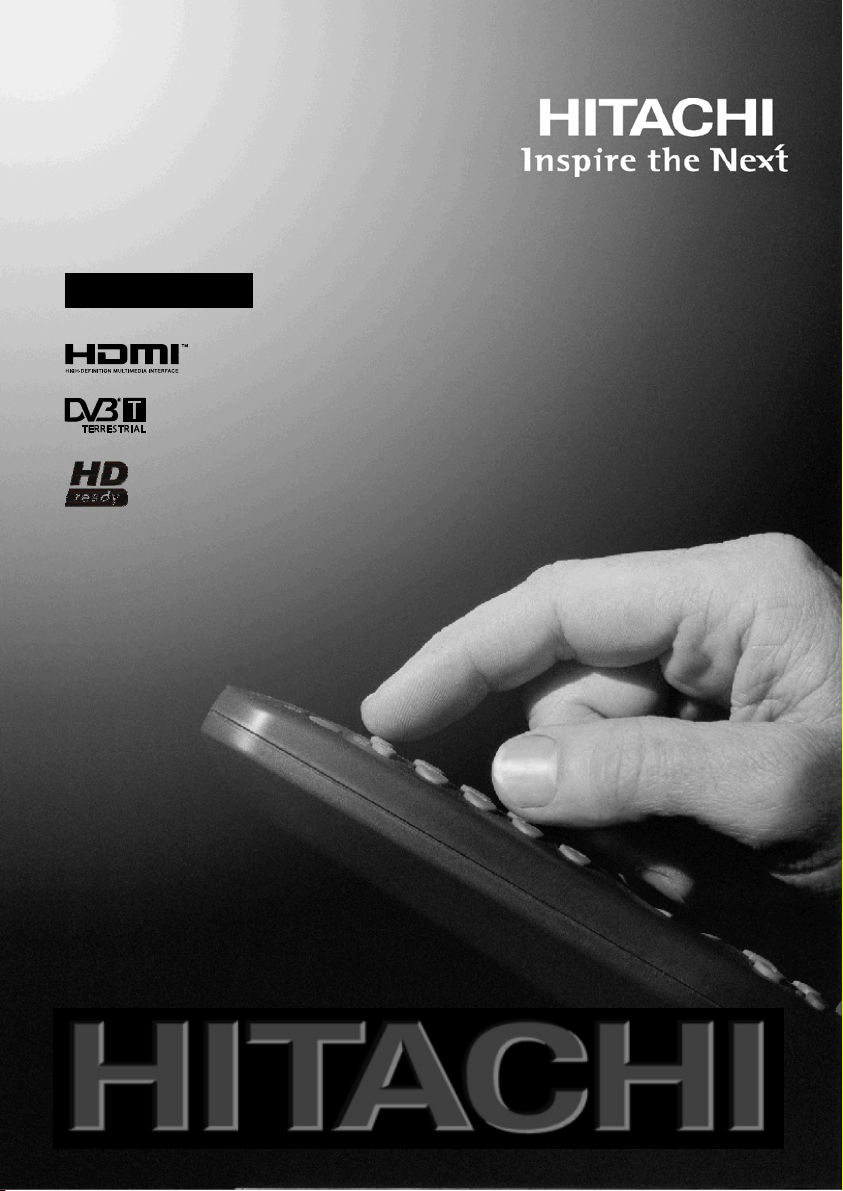
Digital LCD olo r TelevisionCu
Télévision Couleur LCD Digital
Digitales LCD-Farb-TV-Gerät
Televisione a Colori LCD Digitale
L32HP01E
Instructions for use
Noticed'utilisation
Bedienungsanleitung
Istruzioni per l'uso
GB
F
D
I
Page 2
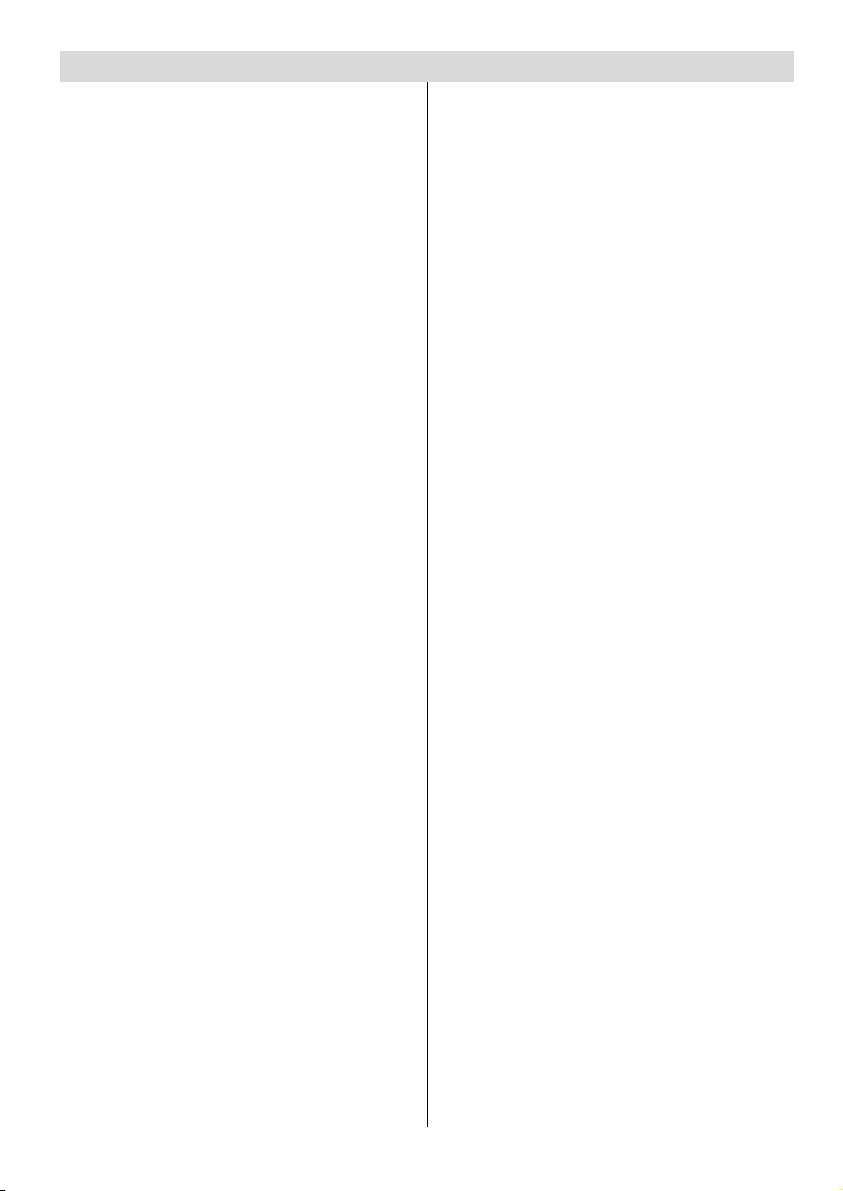
Sommaire
Con sign es de sécu rité ........ .......................... 40
Caractéristiques ............................................. 43
Accessoires .................................................... 43
Vue avant du téléviseu r LCD .... .................... 44
Vue arrière et branchements
périphériques ................................................. 44
Bouto ns de la télécommand e ...................... 45
Préparation ...................................................... 46
Avant de mettre en marche
votre téléviseur .............................................. 46
Branchement au courant .... ................ .......... 46
Branchements à la prise d’entrée
de l’antenne.................................................. 46
Insérer les piles dans la télécommande........ 46
Utiliser la télécommande ............................... 46
Rayon d’action de la télécommande ............. 46
Allumer/ étei ndre le té lévi seur .................... 47
Navig ation dan s le système de menu .... .... 47
Réglage s initiaux ............................ ................ 47
Fonctionnement ............................................. 48
Ruban d’information...................................... 48
GUIDE ÉLECTRON IQUE DE
PR OGR AM ME ( EPG ) ..................................... 48
Voir les sous-titres ........ ........................ ....... 49
TeletextE....................................................... 49
Systè me de menu DTV ................ .................. 50
Liste des chaînes ........ ............ ................ ..... 50
Navigation dans la liste complète des
chaînes .................................................. 50
Déplacer des chaînes dans la liste des
chaînes .................................................. 50
Supprimer des chaînes dans la liste des
chaînes .................................................. 50
Changer le nom des chaînes.................. 51
Ajouter des codes de verrouillage à des
chaînes .................................................. 51
Régler les chaînes préférées .... ............. 51
Comment ajouter une chaîne à une liste de
chaînes préférées: ..................................... 52
Fenêtre d’aide à l’écran avec
la touche INFO............................................ 52
Installation .................................................... 52
Configuration ................................................ 54
Minuteries............................................... 56
Configuration du téléviseur (TV Setup) .... .... 57
Interface commune....................................... 57
Systè me de M enu TV Analogi que ............ ... 58
Menu Im age .................................................. 58
Mode ...................................................... 58
Contraste/Luminosité/Définition/Couleur/
Teinte (Contrast/Brightnes s/Sharpness/
Colour/Hue)............................................ 58
T empérature de Couleur (Colour Temp) .. 58
Réduction de bruit (Noise Reduction) ..... 58
Mode film (Film M ode)............................. 58
Peigne 3D (3D Comb)............................. 58
F - 38 -
Zoom d’image (Picture Zoom)................. 58
Réinitialisation (Reset)............................ 58
Menu Son (Sound menu).............................. 58
Volume ................................................... 59
Égaliseur (Equalizer) .............................. 59
Balance .................................................. 59
Casque (Headphone) ........ ................ ..... 59
volume ......................................................... 59
Mode Son (Sound Mode) .......................... 59
balance ....................................................... 59
Mode Son (Sound mode) ....................... 59
AVL ........................................................ 59
Effet (Eff ect) ............ .............................. 59
Grave dynamique (Dynamic Bass) ........ 59
Caisson de graves (Subwoofer ) ........... 59
3DS........................................................ 59
Menu Fonctions (Feature Menu)................... 60
PIP .......................................................... 60
PIP activé-désactivé (on-off) ..................... 60
Image PIP ........................................ ........... 60
Position PIP (Pip position).......................... 60
Source PIP (PIP Source) ............................ 60
Échanger PIP (PIP Swap) .......................... 60
PAP ........................................................ 60
PAP activé-désactivé (on-off) ..................... 60
Image P AP (P AP Picture)............................ 60
Source PAP (P AP Source).......................... 61
Échanger P AP (P AP SWAP) ....................... 61
Arrêt programmé (Sleep Timer).............. 61
Verrouillage enfants (Child Lock) ........... 61
Langue (Language) ............ ................... 61
Sortie AV -2............................................ 61
Entrée audio PC (PC Audio In) ................ 61
Fond Bleu (Blue Background) ................ 61
Fond d’image du menu (Menu
Background) .......................................... 61
Temps d’effacement du menu (Menu
Timeout) ................................................. 61
Langue du télétexte (Teletext Language) 61
Zoom par défaut (Default Zoom) ............ 61
Menu Installation (Install Menu)..................... 62
T ableau des Programmes ....................... 62
Nom (Na m e): ................................................ 62
Insérer (Insert): .......................................... 62
Supprim er (Delet e): .............................. ....... 62
APS (Systeme Automat ique de
Programmation)............................................ 62
APS (Systeme Automatique de
Programmation) ...................................... 62
Program ................................................. 63
Bande .................................................... 63
Chaîne (Channel) ................................... 63
Système de Couleur (Colour System) .... 63
Système sonore (Sound System) .......... 63
Recherche Fine (Fine Tune)................... 63
Recherche (S earch) .... .......................... 63
Mémoriser (Store) ........................ .... .... .. 63
Page 3
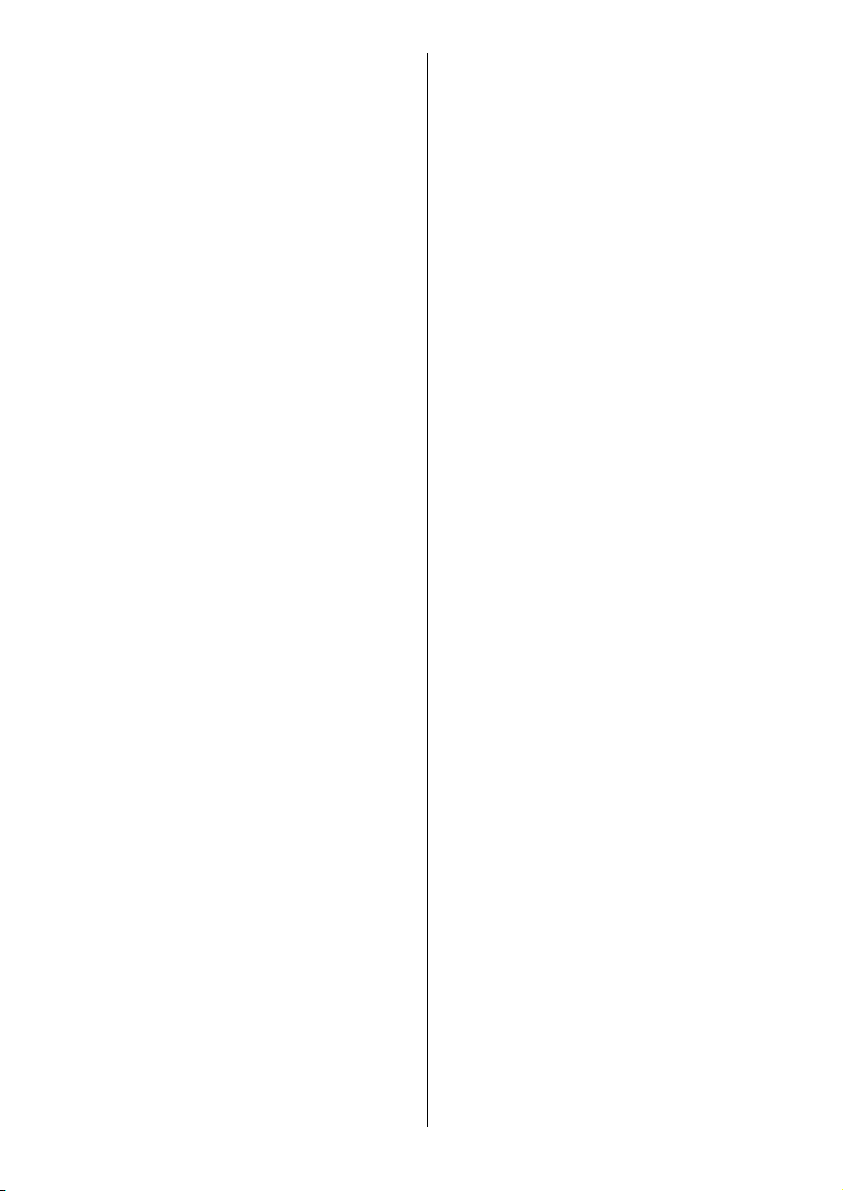
Menu installation dans les modes AV ..... 63
Système de Couleur (Colour System) ......... 63
Magnétoscope ............................................ 63
Mémoriser (Store) ........................ .... .... .. 63
Menu Source (Source menu) ....................... 63
Mode PC .... .................................................... ... 64
Installation .................................................... 64
Système de Menu en mode PC ..................... 64
Menu Son/Menu Fonction....................... 64
Menu image PC (PC Picture M enu) ......... 64
Menu de position PC
(PC POSITION Menu) .............................. 64
Positionnement Aut omatique
(Autoposition) ........................................ 64
Position H (Horizontale).......................... 64
Position V (Verticale) .................... ......... 64
Phase..................................................... 64
Fréquence Pilote (Dot Clock) .................. 64
Mode PC d’entrée de Son (Sound in PC
mode)..................................................... 64
Autres fon ctions ............................................ 65
Statut TV ...................................................... 65
Indicateur de coupure du son ........ ............ .. 65
Modes PIP et P AP.......................................... 65
Modes AV ............................ .... ........ ........ ..... 65
Modes Zoom (Zoom Modes) ........................ 65
Auto ....................................................... 65
Zoom...................................................... 65
Cinema ................................................... 65
16:9 Zoom .............................................. 65
Sous-titres (Subtitle) .................... .......... 66
4:3.......................................................... 66
14:9 Zoom .............................................. 66
Panorama (Panor amic)........................... 66
Arrêt sur image (Freeze Picture)........ ........ .. 66
Télétexte .......................................................... 66
Brancher un équipement périphéri que ..... 67
Haute Définition ............................................ 67
Avec péritel ........ ................................ .......... 67
Avec l’entrée d’antenne ................ ............... 67
Décodeur ..................................................... 67
Brancher un décodeur au téléviseur
avec la prise d’antenne................. ......... 67
Branchez un décodeur au téléviseur
sans la prise d’antenne..... ................ ..... 67
Téléviseur et Magnétoscope ........................ 67
Lecture NTSC............................................... 67
Appareil photo et caméscope .................... .. 67
Pour Brancher à l’entrée AV............ ....... 67
Pour Brancher à une Entrée S-VHS ....... 67
Brancher le décodeur au magnétoscope. ... 67
Branchement du Casque (en option) ........ .... 67
Sortie de Ligne Audio ................................... 67
Brancher le caisson de graves ........ ............ 68
Informations.................................................... 68
Branchement des équipem ents
périphériques ................................................. 69
Bra ncheme nt de l ’ante nne ............ ............... 69
Spécifications .................................................. 70
Spécifications .................................................. 71
Spécifications .................................................. 72
Entrées de signaux .................... ............ ...... 72
Appendice A : Modes d’affichages
typiques de l’entrée PC ................ ................. 73
Annexe B: Compa tibilité de si gnal
AV et HDMI ........ ........................ .................... .... 74
Append ice C : Com binais ons
de l’image prin cipal et PIP-PAP .................... 75
Annexe D: Sélec tion de du source AV ........ 75
F - 39 -
Page 4
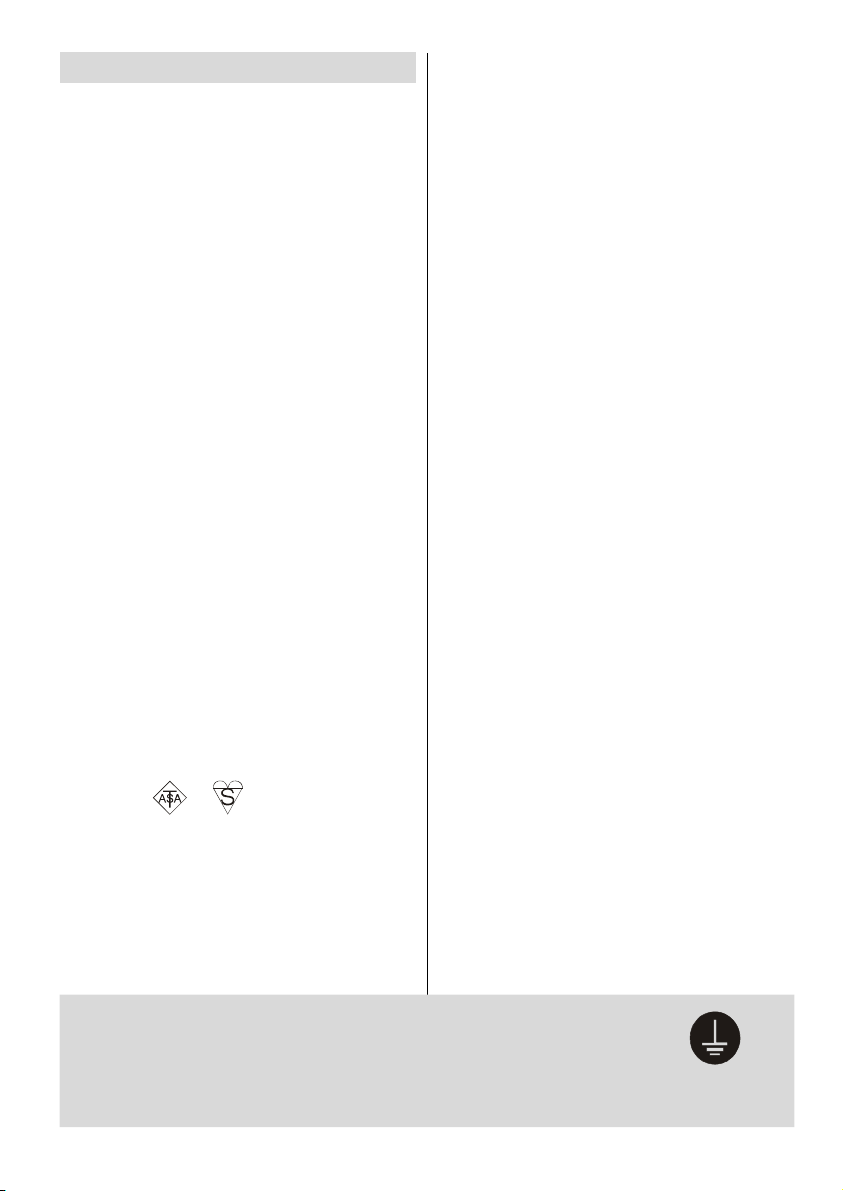
Con si gne s de séc ur it é
Lisez attentivement les consignes de sécurité suivantes pour votre propre sécurité.
INFORMATIONS IMPORTANTES SUR LA
SÉCURITÉ LORS DE LA MISE EN
MARCHE DE VOTRE TÉLÉVISEUR
À faire et à ne pas faire
À FA IR E
Cette télévision a été conçue et fabriquée en
respectant les standards internationaux de
sécurité, comme tous les équipements
électriques. Vous devrez faire attention si vous
voulez obtenir les meilleurs résultats et assurer
la sécurité.
VEUILLEZ lire la notice d’utilisation avant
d’utiliser l’équipement.
CONSULTEZ votre fournisseu r si vous ave z des
doutes sur l’ instal lat ion , le fo nctio nnemen t ou la sé curité de votre équipement.
VEUILLEZ faire attention avec les panneaux vitrés
ou les portes sur l’équipement.
Ce téléviseur est livré avec une prise de courant approuvée. Cette prise ne doit pas être coupée parce
qu’elle contient un filtre d’interférence radio spécial.
Si vous le retirez, sa performance sera affectée. Si
vous voulez un fil plus grand, achetez un fil d’extension sûr et approuvé ou contactez votre fournisseur.
Respectez les instructions du fabricant quand vous
branchez le fil d’extension à votre téléviseur. Vérifiez
le numéro du fusible da ns la nouvell e prise. Le fusible
doit être de 5 Amp. conforme aux deux approbations
AST A ou BSI (BS1 36 2). Ce lles-c i son t identi fiées avec
les symboles
sur l’installation du fil d’extension, contactez un élec-
tricien spécialisé.
N’UTILISEZ PAS l’éq uipe ment si vous avez des d oute s
sur s on f onct ion nemen t n orma l, o u s’i l est endo mma gé.
Débranch ez-l e, reti rez la prise de co uran t et conta ctez
votre fournisseur.
ou .Si vous avez des doutes
À NE PAS FA IRE
NE PLACEZ PAS des récipients avec de l’eau sur le
TÉLÉVISEUR.
N’enlevez A BS OLUMEN T JA MA IS les pièces fix es de
votre appareil sous peine de vous exposer à des tensions dangereuses.
NE LAISSEZ PAS l’équipement allumé sans surveillance à moins qu’il soit déter miné spécifiq uement qu ’il
a été conçu pour de s opér ation s sans sur veill ance ou
qu’il a un mode sta nd-b y . Débr anchez -le en utilisant le
bouton sur l’équipement et assurez-vous que votre
famille sait le faire. Des réglages spéciaux peuvent
être nécessaires pour des personnes infirmes ou
handicapées.
N’UTILISEZ PA S des équipements comme des stéréos
ou des radio s personn elles qui dé tourne nt votre att ention des exig ence s de sécurité ou de circulat ion. Il est
interdit de re garder la télévis ion quand vous
conduisez.
NE PALC E Z au cun obje t qui puis se obs truer les
ouvertures de ventilation de l’équipement comme les
rideaux ou les tap is. La su rch auffe peut endo mmager
ou diminuer la durée de vie de votre équipement.
N’UTILISEZ PAS des étagères de fortune et ne fixez
JAMAIS des pi ed s ou des éta gè re s au TÉL ÉVIS EUR
avec des v is autres que ce lles fou rnies – pour assu rer
une sécurité totale, utilisez les étagères et les pieds
approuvés par le fabricant avec les vis fournies.
N’EXPOS EZ P A S l’ équi pemen t élect rique à la plu ie ou
à l’humi dité.
MAIS SURTOUT
• NE LAISSEZ person ne, spécialement les enfants, placez des objets dans les trous ou dans
les autr es ouverture s – ceci pe ut causer un
choc é lectriq ue fatal.
• Ne prenez JAMAIS de risques avec les équipements électriques – la sécurité avant tout !
1. Alimentation électrique
Ce téléviseur ne doit être raccordé qu’à une prise de
220-240 V AC 50 Hz . Assurez-vous que vous avez
sélectionné la tension correcte.
2. Cordon d’alimentation
Ne placez pas l’appareil, ni un meuble, etc. sur le
cordon d’a limentat ion (câble secte ur) et évite z qu ’il se
retrouv e coinc é. Tenez le cor do n d’ali ment ati on pa r la
prise. Ne débranchez pas la prise en tirant sur le
Branchement conducteur de protection à l’alimentation
secteur
Vérifiez si le branchement de mise à terre est correct. Branchez la borne de terre
du téléviseur à la borne de terre de la prise d’alimentation en utilisant le cordon
d’alimenta tio n fourni. Si la fiche fo urnie ne correspond pas à votre prise de co ur an t,
consultez un électricien pour changer la prise.
F - 40 -
Branchez
correctement
le câble de mise à terre.
Page 5
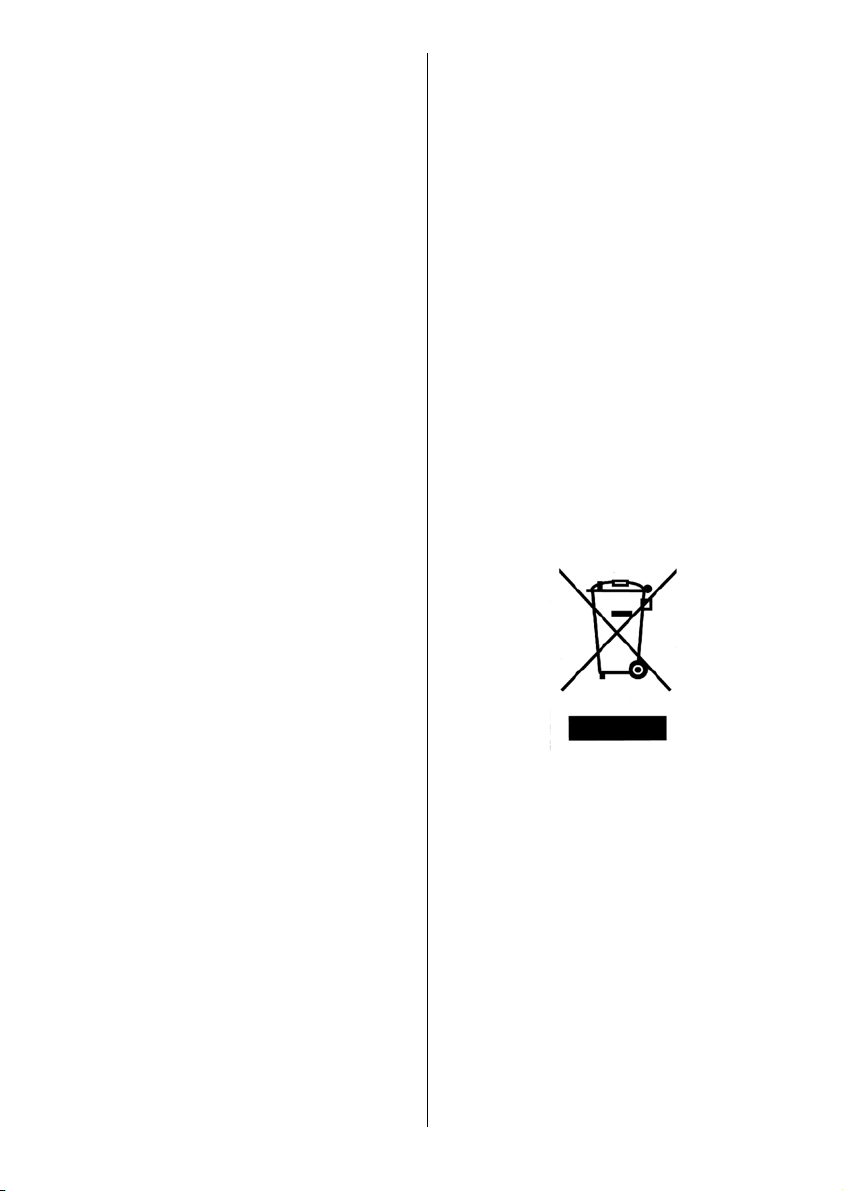
cordon et ne touchez jamais le cordon d’alimentation
avec vos mains si celles-ci sont mouillées, car cela
pourrait causer un court-circuit ou une électrocution.
Ne nouez jamais le cordon et ne l’attachez pas avec
d’autres cordons. Les cordons d’alimentation doivent
être placés de façon à ce qu’on ne risque pas de
marcher dessus. Un cordon d’alimentation endommagé
peut provoquer un inc endie ou une électrocution.
Quand il est endommagé et doit être remplacé, ceci
doit être effectué par un technicien qualifié.
3. Humidité et Eau
N’utilisez pas cet équi pement da ns un endr oit hu mide
et mouillé (évitez les salles de bains, l’évier de la
cuisine, et la proximité d’une machine à laver). N’exposez pa s cet équipement à la pl uie ou à l’eau, ce qu i
présenter ait un dang er, et ne placez aucu n ob je t rempli d’eau , comme un vase pa r ex empl e, sur l’appa re il.
Évitez toute goutte ou éclaboussure.
Si un objet solide ou liquide tombe sur l’appareil, débranchez le téléviseur et c ontactez un tec hnicien
qualifié faire contrôler l’appareil avant de continuer à
l’utiliser.
4. Nettoyage
Avant de procéder au nettoyage, débranchez le téléviseur de la prise mura le. N’ utilise z pa s de liqu ide s ou
d’aérosols de nettoyage. Utilisez un chiffon doux et
sec.
5. Ventilation
Les fentes et les ouvertures du téléviseur ont été
conçues pour la ventilation et assurent un fonctionnement en tou te sécu ri té. Pour éviter une su rch au ffe ,
ces ouvertures ne doivent pas être bloquées ou couvertes.
6. Chauffage et flammes
L’appareil ne doit pas être placé à côté des flammes
nues ou de s sour ces de chaleu r , comme un radi ate ur .
Assu rez-vous qu’i l n’y ait pas de fl ammes n ues,
comme des bougies allumées, posées sur le téléviseur. Les piles ne doivent pas être exposées à une
chaleur excessive telle que celle du soleil, du feu ou
autre.
7. Tonnerre
En cas d’orage ou d’éclair ou si vous partez en vacances, débranchez le cordon d’alimentation de la
prise de courant murale.
8. Pièces de rechange
Lorsque des pièces doivent être changées, assurezvous que le technic ien a utilisé les pièce s de rechange
spécifiées par le fabricant ou des pièces qui ont les
mêmes spécifications que les pièces d’origine. Des
changements non autorisés peuvent entraîner un incendie, une électrocution ou d’autres dangers.
F - 41 -
9. A ssista nce
Sollicitez l’assistance d’un technicien spécialisé pour
tous les services. Ne retirez aucun couvercle vousmême car vous risquez de provoquer une électrocution.
10. Mise au rebut
Instructions sur l’éliminati on :
•L’emballage et les éléments qui composent l’emballage sont recyclables et doivent être recyclés. Les
matériaux de l’emballage, comme le sac en aluminium doivent être tenus hors de portée des enfants.
• Les piles, m ême celles ne contenant pas de métal
lourd, ne doivent pas être éliminées avec les déchets ménagers. Jetez les piles usagées de façon
écologique. Consultez les réglementations légales
applicables dans votre région.
• La lampe fluorescente cathodique froide dans
l’ÉCRAN LCD contient une petite quantité de mercure. Veuillez respecter les réglementations locales
pour la mise au rebut.
Inform ations appl icables au x utilisat eurs des
pays de l’Union Européenne
Le symbole sur le pr od uit ou sur son emba lla ge sig nifie que votre équipement électrique ou électronique
ne doit pas être jeté à la fin de sa vie utile avec les
résidus domestiques. Il y a des systèmes de collecte
séparés dans l’UE pour effectuer le respectif recyclage.
Pour plus d’informations, contactez les autorités locales ou le fournisseur où vous avez acheté le produit.
11. Débrancher l’appareil
La prise secteu r d’ali mentation es t utilisée comme un
dispositif de coupure c’est pourquoi elle doit être en
bon état de marche.
12. Une pression excessive du son provenant des
écouteurs et hauts-parleurs peut entraîner une
perte de l’ouï e.
Page 6
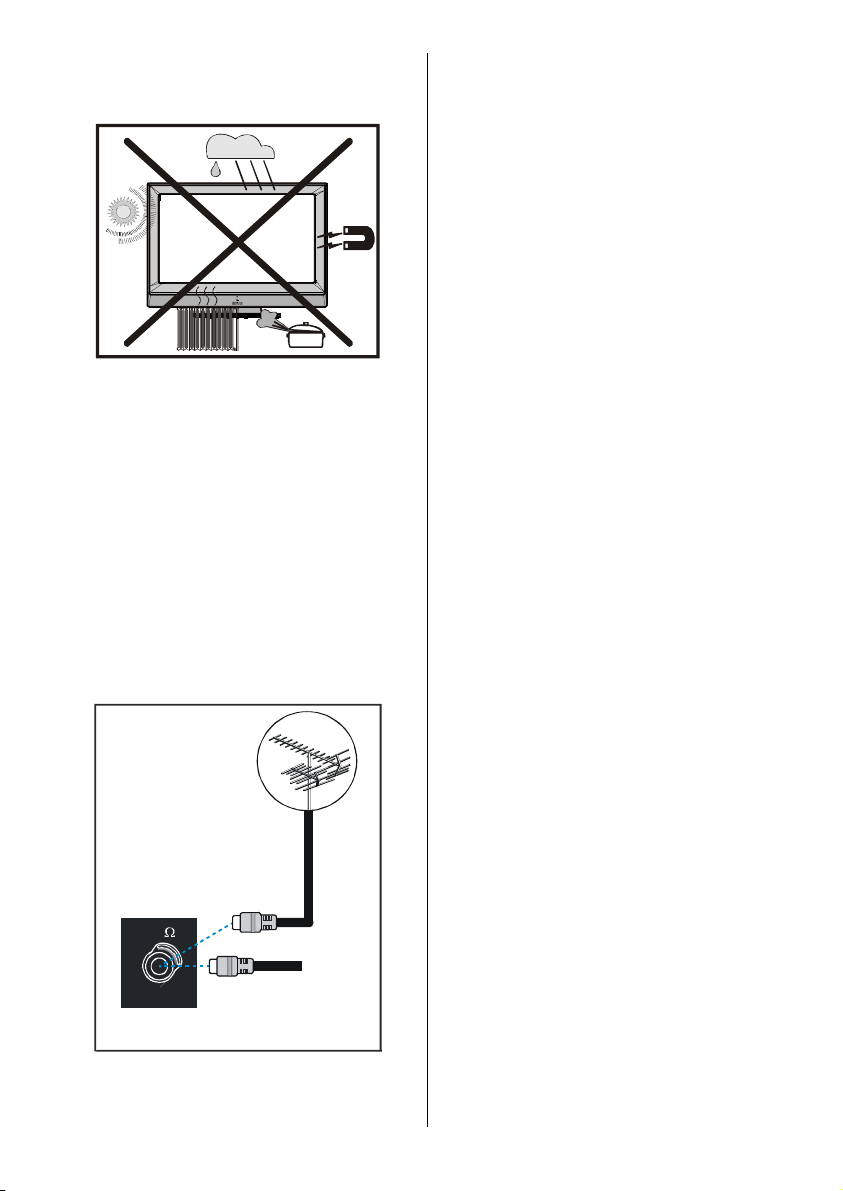
13. Afin d’é viter de s dommage s, cet appa reil doit être
75
correctement fixé au mur selon les instructions
d’installa tion (si l’opti on est dis po nible) .
14. Branchement à un système de
distribution télévisé (Câble télévisé
etc.) avec tuner:
L’appareil branch é à un e mise à la terre de protection
du bâtiment pa r l’a lime nta tio n sect eu r ou pa r d’ au tre s
appareils avec un branchement à une mise à la terre
de protectio n - et à un systè me de distri bution té lévisé
en utilisant un câble coaxial, peut dans certaines circonstances comporter un risque d’incendie.
Pour réaliser une mise à la terre correcte de l’antenne, assurez-vous que le câble de mise à la terre
est branché au système de mise à la terre du bâtiment. Veuillez observer que le branchement doit être
confo rme aux normes I EC 60364 -7- 707 et IEC 60 3646 5-548 qui nécessitent une mise à la terre la plus proche possible du câble de branchement.
VHF/UHF
CABLE TV
REAR OF THE TV
F - 42 -
Page 7
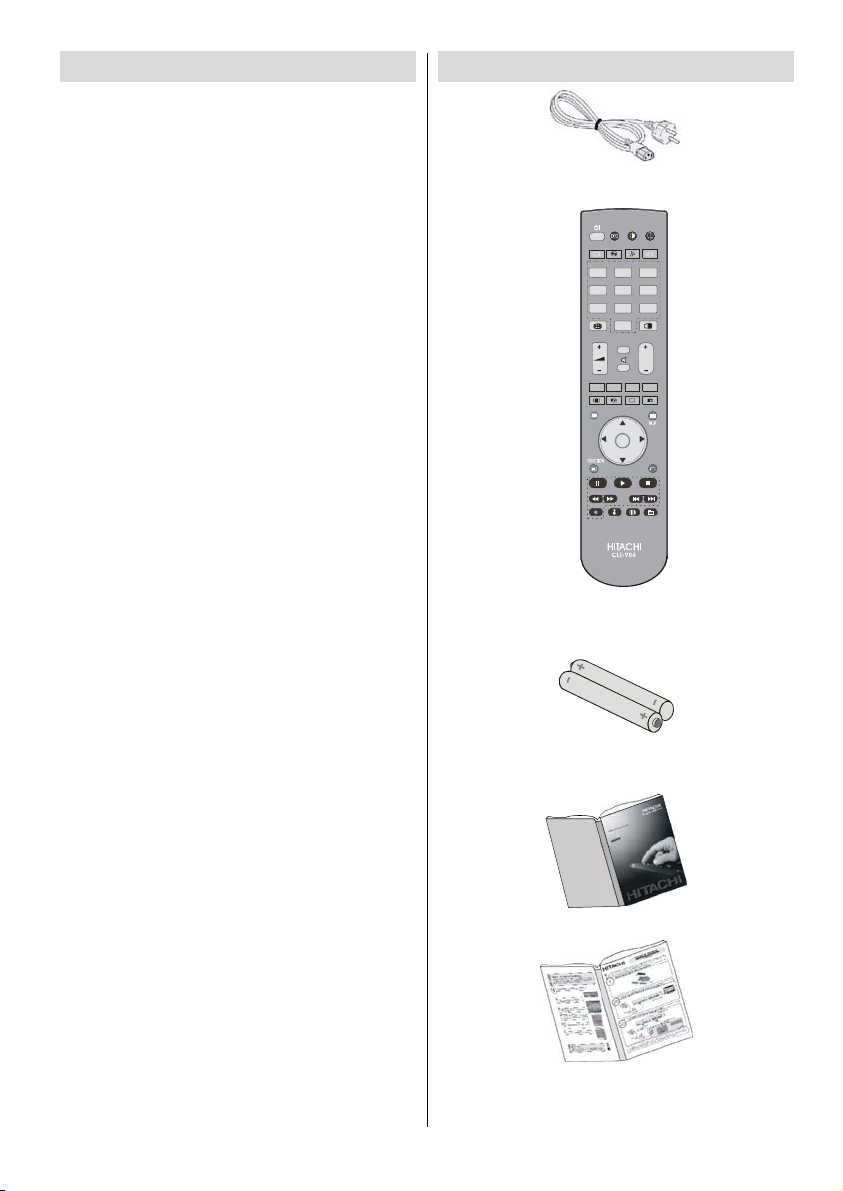
Caractéristiques
• Téléviseur LCD couleur avec télécommande.
• Télévision numérique complètement intégrée (DVB-T).
• 100 programmes à partir des bandes VHF, UHF ou
des chaînes câblées peuvent être préréglées.
• Vous pouvez régler les chaînes câblées.
• Le contrôle du téléviseur est très facile grâce à son
système de menu.
• Il possèd e 2 prises Périte l po ur de s di spo siti fs ex ternes (comme un magn étoscop e, je ux vid éo, ap pa reil
audio, etc.)
• Système de son stéréo (Allemand+Nicam)
• Fonction complète du télétexte (1000 pages).
• Fastext, TOP text.
• Branchement du casque.
• A.P.S. (Sy stème de pr ogra mmation automa tiq ue)
• V ous po uvez at tribuer un no m à chaq ue pr ogramme.
• Réglage automatique vers l’avant ou vers l’arrière.
• Minuter ie.
• Verrouillage enfant.
• Le son est automatiquement coupé lorsque il n’y a
aucune transmission.
• Lecture NT SC.
• Entrée AV et S- VID EO dis po nibles.
• Possède deux pr ises HD MI pour image et son numériques. Cette connexion a aussi été conçue pour
recevoir des signaux de Haute Définition.
• AVL (Limiteur Automatique de Volume).
• Lorsqu’aucun signal valide est détecté, le téléviseur
passe automatiquement au mode veille après 5 minutes.
• PLL (Recherche de Fréquence).
• Entrée PC.
• Plug&Play pour Windows 9X, Vista, ME, 2000, XP.
• Sorties de lignes audio.
Accessoires
Prise UE
Télécommande
CLE-984
Piles
2 X AA
F - 43 -
Notice d’ utilisati on
Guide rapide
Page 8
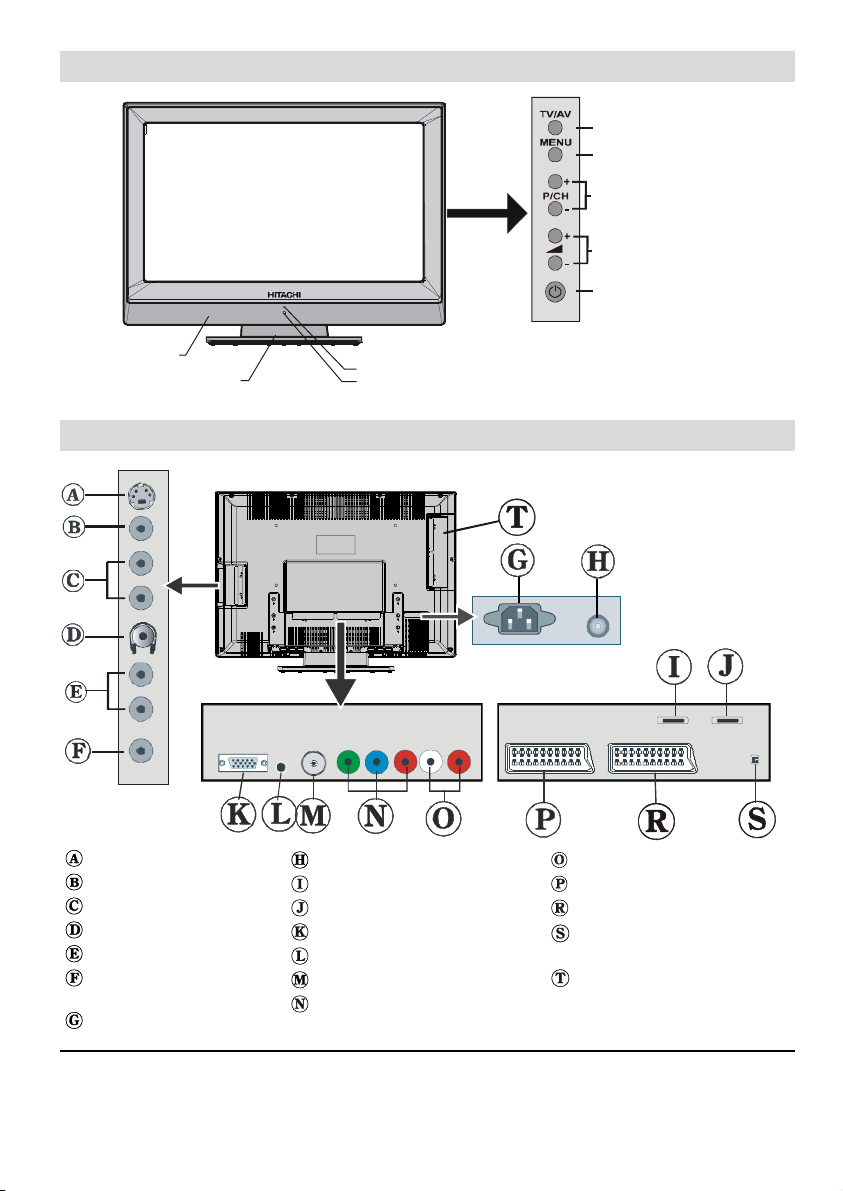
Vue avant du téléviseur LCD
SÉLECTION DE SOURCE
TOUCHE MENU
Hauts-parleurs intégrés
Support de table fixe
VUE A VANT
Voyant DEL de mise en veille (standby)
Récepteur IR
PROGRAMME SUIVANT/PRÉCÉDENT
HAUSSER/BAISSER LE VOLUME
TOUCHE STANDBY
Vu e arri ère et branch emen t s périp héri ques
Entrée S-Video (S-VHS)
Entrée vidéo (AV-4)
Entrées Audio
Casque (Headphone)
Sorties de liign e audio
Sortie du caisson
de graves
Entrée du cordon
d’alimentation
Bouton Marche/Arrêt
Entrée HDMI 2 (HDMI2)
Entrée HDMI 1 (HDMI1)
Entrée PC (P C RGB)
Entrée audio PC
RF (TV/DTT)
Entrées video composante
(YPbPr)
Entrées audio composante
Péritel 1 (AV-1)
Péritel 2 (AV-2)
Uniquement pour le service
de réparation
Prise d’interfa ce commune
NB : Puisque FAV CVBS et SVHS Y sont branchés en parallèlle, l’image peut se mélanger si les deux
périphériques sont utilisés en même temps. De la même manière, quand SVHS C et PÉRITEL II R sont
branchés en parallèlle, l’image peut se mélanger si les deux périphériques sont utilisés en même temps. Ils
ne doivent donc pas être utilisés en même temps.
F - 44 -
Page 9
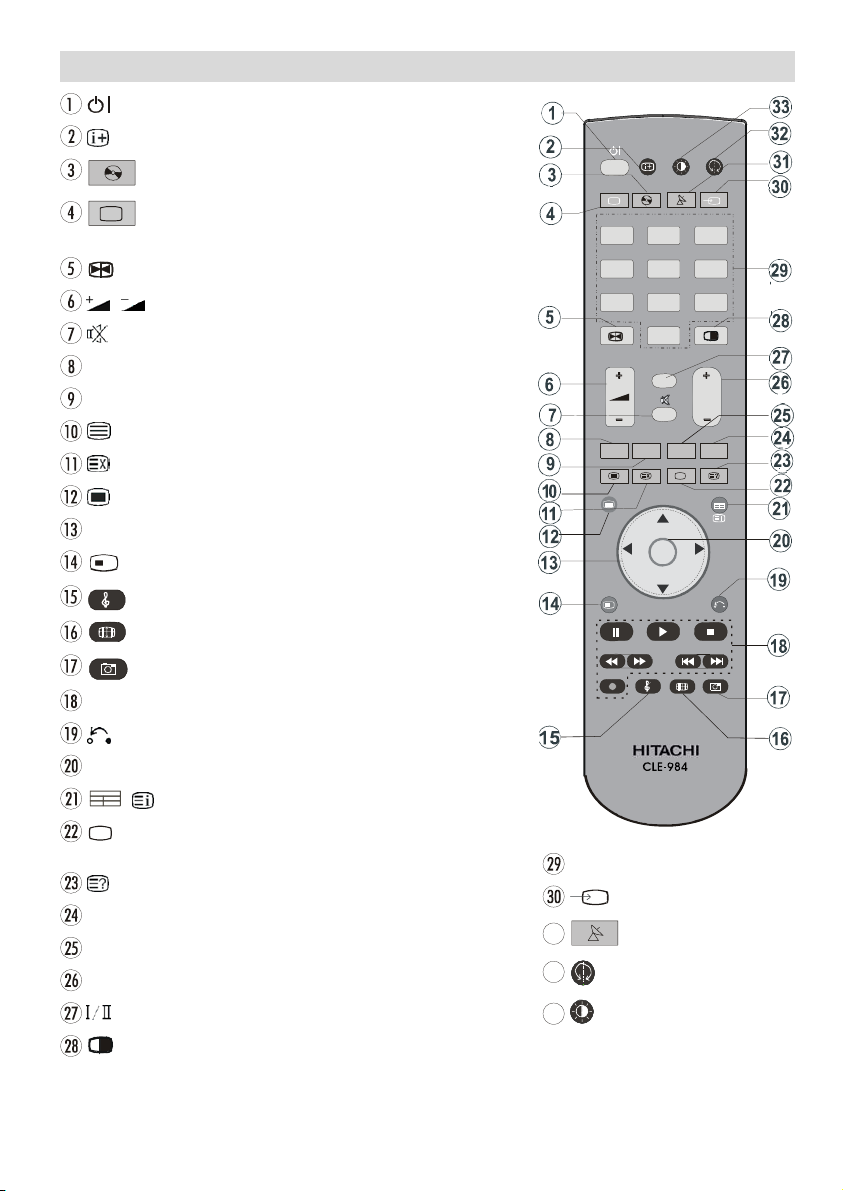
Bou ton s d e la tél éco mm ande
AV2A
A
= Stand by Marche/Arrêt
= Info
DVD = Sélectionner le DVD
TV/DTT = Bouton de sélection pour le mode Numérique/
Analogique
= Retenir une page en mode télétexte, Arrêt sur image
/ = Aug ment er /Di minu er le vo lume
= Muet Marche/Arrêt
ROUGE (DTV = Liste de chaînes / Touche Fastext)
VERTE (DTV = Sous-titres activés/désactivés / Touche Fastext)
= Activer/désactiver le Télétexte
= Actualiser
= Menu Marche/Arrêt
b
/ a / _ / ` = Touches de déplacement
FUNCTION =Aucune Fonction
= Mode son de l’égaliseur
= Facteur d’aspect
= Aucune fonction
TV/DTT
AV1
123
AV4
4
HDMI2
7
MENU
FUNCTION
+
RGB2
DVD
SAT
V5
56
8
0
I/II
....
OK
INPUT
V3
HDMI1
9
P
GUIDE
RETURN
Boutons de commande pour lecteurs/enregistreurs DVD (**)
= Pour revenir au menu précédent
OK = Entre r
/ / GUIDE = Pa ge ind ex / Guide pour DTT
= Sous-titre TXT en mode TV;
Sous-page en mode télétexte.
= Révéler
0 - 9 = Boutons numériques
/ INPUT =SAISIE
BLEUE(DTV = Liste de chaînes favories / Touche Fastext)
JAUNE (DTV = Langue audio activée/désactivée / Touche Fastext)
P+/ - = Programme suivant/précédent
= Mono/Stéréo - Dual A-B
SAT T = Sélectionner SAT
= Aucune Fonction
= Mode d’i mage
= PIP, PAP M arche -Ar rêt / P ATAT
Pour sélec tio nn er la sou rc e, ap pu y ez d'a bo rd sur la touche ENT REE (INPUT) de la tél éco mmande, puis sur la
touche Source (AV1, AV2, AV3, AV4,AV5, HDMI1,HDM2) que vous voulez faire basculer.
**Ces boutons peuvent contrôler la plupart des lecteurs et graveurs de DVD Hitachi.
F - 45 -
Page 10
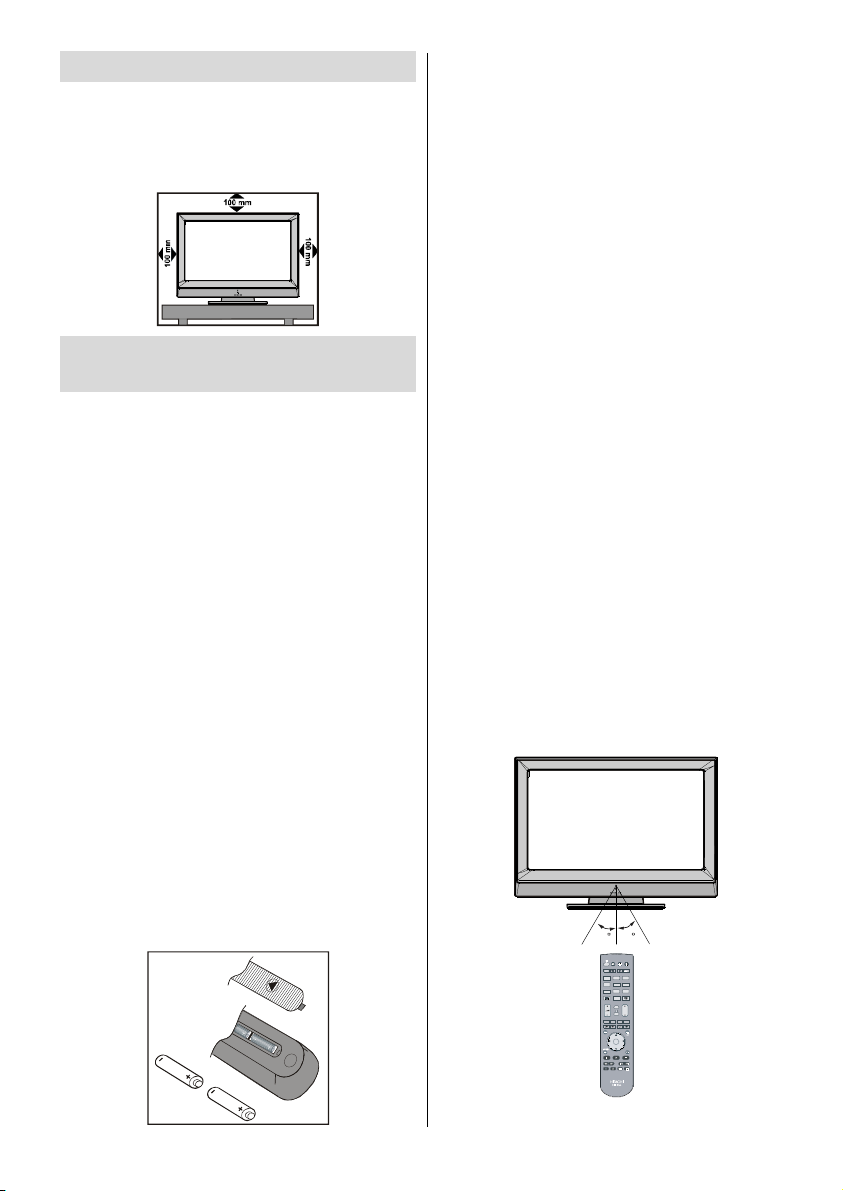
Préparation
Pour une ventilation correcte, laissez un espace d’au
moins 10 cm autour de l’appareil. Pour éviter des situations dangereuses et peu sûres, ne placez aucun
objet sur l’appareil.
Utilisez cet appa re il da ns un climat tempér é.
A v ant de me tt re en ma rche vo tre
téléviseur
Branchement au courant
IMPORTANT : Le téléviseur a été conçu pour fonc-
tionner en 220-240V AC, 50 Hz.
• Après l’avoir déballé, attendez un moment pour que
le télévise ur at tei gne la tempér at ure ambi ante av an t
de le brancher à la prise de courant.
Branchements à la prise d’entrée de
l’antenne
• Branchez la prise d’antenne ou la prise du câble TV
à l’entrée de l’ anten ne situ ée à l’ arriè re du télév iseur
et branchez la prise du câble qui sort de la prise de
sortie du téléviseur située sur ces dispositifs (VCR,
DVD etc) aussi à cette prise.
Insérer les piles dans la télécommande
ATTENTIO N: Les piles de la télécommande sont in-
clues. Un protecteur en plastique est utilisé pour débrancher les piles afin de ne pas réduire la durée de
vie des piles. Retirez le protecteur en plastique avant
la premi ère ut ilisatio n.
• Reti rez le couv er cle du comp artime nt de s pi les situé
dans la partie arrière de la télécommande en poussant doucement et vers le bas à partir de la partie
indiquée.
• Insérez deux piles
à l’intérieur. Placez les piles dans la position correcte et remettez le couvercle en place.
AA/R6 ou des piles équivalentes
NB : Si vous n’util isez pas l’app areil pendan t un
certain temps, retirez les piles de la télécommande.
Sinon une fuite possible des piles peut endommager la télécommande.
Utiliser la télécommande
• Ceci présent e un risqu e de cor rosion ou de fui te des
piles et peut provoquer des blessures physiques et/
ou endommager des biens, ou entraîner un incendie.
• Ne jamais mélanger des piles usagées avec des
piles neuves dans l’appareil.
• Remplacez toujours toutes les piles de l’appareil en
même te mps.
• Si la télécommande ne do it pa s être ut ilisée pendan t
une période prolongée, retirez les piles.
• Pour éviter tout dysfonctionnement, veuillez lire les
instructions suivantes et utiliser la télécommande
avec précaution.
• Ne pas faire tomber ou cogner la télécommande.
• Ne pas verser d’eau ou d’autres liquides sur la télécommande.
• Ne pas poser la télécommande sur un ob jet mouillé.
• Ne pas poser la télécommande à la lumière directe
du soleil ou à proximité de fortes sources de chaleur.
NB : Si vous n’utilisez pas l’appa reil pendant un
certain temps, retirez les piles de la
télécommande. Sinon une fuite possible des
piles peut endommager la télécommande.
Rayon d’action de la télécommande
• Pointez le haut de la télécommande vers le voyant
du capteur de la télécommande qui se trouve sur le
téléviseur LCD, tout en appuyant sur une touche.
30
30
Le rayon d’action est d’environ 7 m.
F - 46 -
Page 11
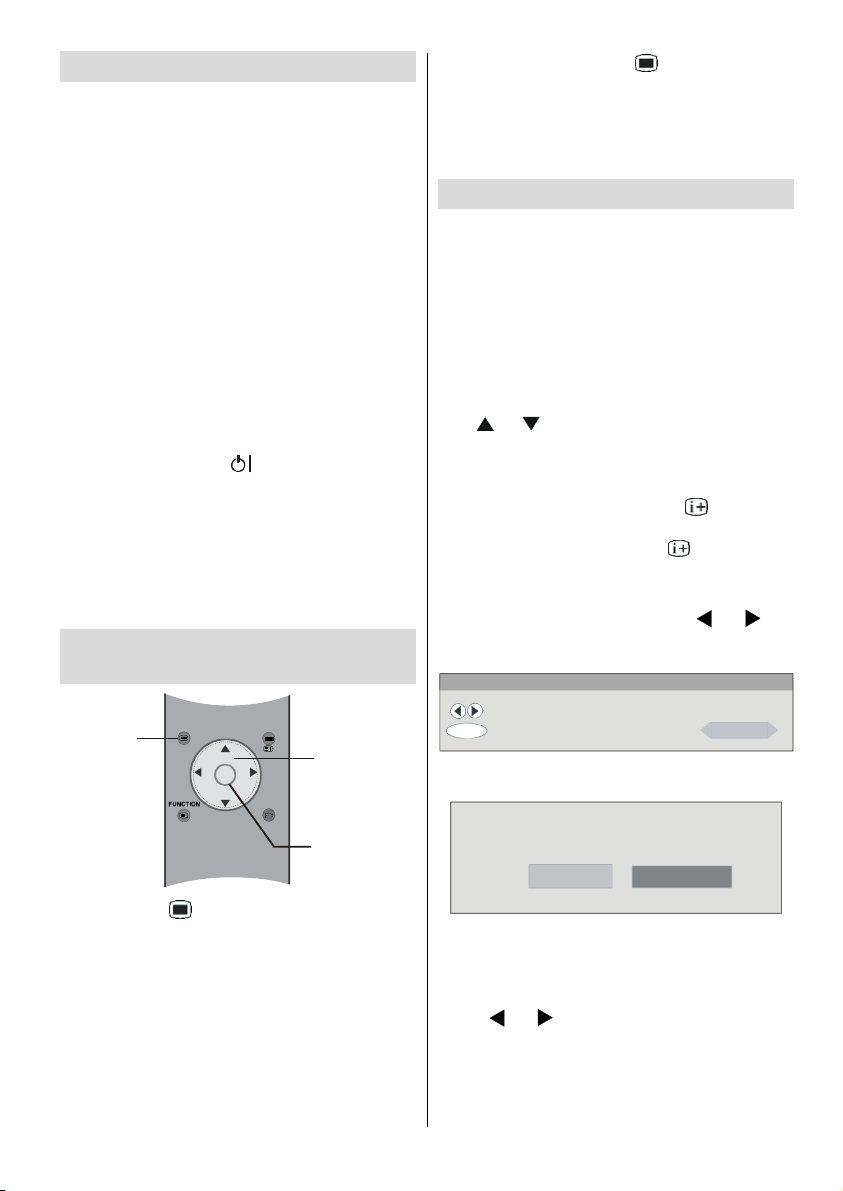
Al lum er/ét eind re le télé vis eur
_
`
_
Allumer le téléviseur:
Il existe deux étapes pour allumer votre téléviseur :
1-Branchez le cordon d’alimentation au système. Ap-
puyez sur l’interrupteur Marche/Arrêt. Ensuite le
téléviseur bascule automatiquement en mode de
veille (opti on ).
2- Pour allumer le téléviseur à partir du mode veille,
vous pouvez soit :
Appuyez sur une touche numérique de la télécommande ains i un numér o de pr ogra mme es t sé lect ionn é,
ou appuye z sur le bo uton “
-P/CH” ou “P/CH+” du téléviseur, ou appuyez sur le bouton “P+” ou “P-” sur la
télécommande , ainsi le dern ier mode utilisé est sél ectionné.
Chacune de ce s méthod es pe rmet d’a llu mer le tél éviseur.
Éteindre le téléviseur:
• Appuyez sur la touche “ (stand by)” (veille) de la
télécommande ou sur le bouton de veille du téléviseur , ainsi le té lévise ur bascul era en mod e de v eille.
Pour éteindre complètement le téléviseur, appuyez
sur l’interrupteur Marche/Arrêt
ou,
Débranchez le cordon d’alimentation de la prise sec-
teur.
Nav igat io n dans le sy stèm e de
menu
Pour visualiser les
options de menu
MENU
GUIDE
Pour naviguer
OK
+
RETURN
Pour confirmer les choix
sous-menu, appuyez sur
.
Ces explic ations sont disponibles pour la navigation dans tout le système de menus. Pour sélectionner les opti ons expliquées dans les paragraphe s
suivants, voir « Naviguer dans le système de menus ».
Rég lages init iaux
La première fois que vous allumez le téléviseur, la
fonction IDT V est acti vée en pr emier. Comme c’est la
première foi s que la fon ction IDTV es t utilisée, au cune
chaîne n’e xiste en mémoire .
Lorsque le téléviseur est mis en marche pour la première fois, le menu pour la sélection de la langue
apparaît à l’écran. Le message “
tionne z votre lang ue!” apparaît dans toutes le s
langues sur le menu de l’écran.
Sélectionnez la langue de votre choix avec les tou-
ou puis appuye z sur la touch e OK. Dans
ches
le menu, “Sélectionner la langue” est écrit à côté de
OK pour indiquer “Appuyez sur la touche SELECT
pour sélectionner la langue en surbrillance”.
Vous pouvez appuyer sur la touche
des renseignem ents concernant l’ut ilisation de ce
menu. Appuyez de nouveau sur
menu d’aid e.
L’écran de menu Première Installation apparaîtra sur
l’écran. En appuyant sur les boutons
lectionnez le pays que vous voulez et appuyez sur le
bouton “OK”.
Premiere installation
S lect. paysé
R gler pays et poursuivre installation
é
OK
Une fois la premièr e installation terminée, le messag e
suivant apparaît à l’écran.
Désirez-vous lancer la recherche automatique?
Oui Non
Bienvenue, sélec-
pour obtenir
pour quitter le
ou , sé-
France
1- Appuyez sur pour afficher le menu.
2- Appuyez sur
3- Ut ilise z le b outo n
Appuyez sur
/ ` pour sélectionner un symbole.
/ b pour mettr e en surbr ill ance.
a
pour plus d’options en mode analogique. Utilisez OK en mode DTV pour regarder
un sous-menu.
4- Appuyez sur
/ ` les bouton s pour changer les
réglages. App uy ez sur le bouton OK pour faire le
réglage par défaut.
5- Pour quitter le menu ou revenir à la fenêtre de
• Pour dé marrer la reche rche Automatique, sélecti onnez Oui (Yes), pour annuler sélectionnez Non (No).
• Pour sélectionner l’option Oui ou Non (Yes or No),
mettez la rubrique en surbrillance à l’aide des tou-
ou , puis appuyez sur la touche OK.
ches
L’IDTV se règle automatiquement sur les chaînes de
transmission selon les normes nationales sélectionnées, pour rechercher les transmissions numériques
terrestres en affichant les noms des chaînes trouvées. Ce processus prend quelques minutes. Pour
F - 47 -
Page 12
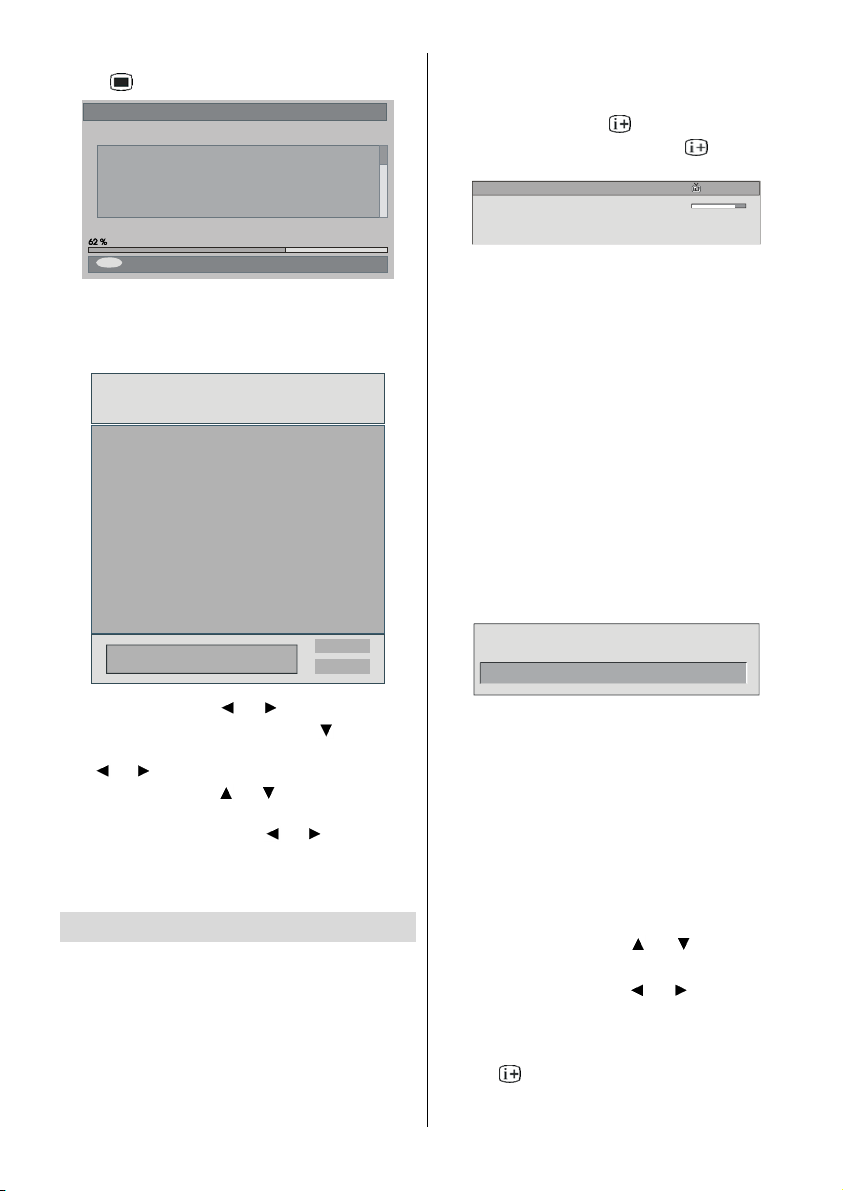
arrêter la recherche, appuyez à tout moment sur le
Ok
A
bouton
.
Recherche automatique
Codec 4:3
Codec 16:9
Recherche de chane: UHF 34.Veuillez patienter. Ce processus peut prendre quelques...î
MENU
Annuler la recherche
Une fois la recherche au tomatique termi née, le
message suivant concernant la recherche de chaînes analogiq ue s appa ra ît à l’ écran . Le té lév iseur bascule en mode TV analogique :
Programme Auto
Pays
Langue
Langue TELETEXTE
VERIFIER ANTENNE
PROGRAMMATION AUTO.
en bas de l’écran. Elle restera environ trois secondes sur l’écran.
• Ce ruban d’information peut aussi être affiché en
appuyant sur la touche
puyant de nouveau sur le bouton
à tout moment. En ap-
, la bannière
disparaît.
4 RTL 09:10
CH 48
Actuel: BBC NEWS
Suivant: BBC NEWS
Signal :
04:35-11:00
11:00-17:55
Le ruban d’information fournit des renseignements
sur la chaîne sélectionnée et sur le programme diffusé.
• Le no m de la chaî ne est af fiché av ec son numéro de
liste et une ind icatio n de la pu issance du signa l reçu
sur ce canal.
• Les renseignements sur le programme actuel et
suivant sont donnés, ainsi que l’heure de début et
de fin.
• L’he ure actuelle et le nom de la chaîne sont affich és.
Remarque
Certaines chaînes n’ont pas de données d’informations. Si les noms et les hora ires des pr ogra mmes ne
sont pas disponibles, le message “Aucune information disponible” est affiché sur le ruban d’information.
Si la chaîne sélectionnée est verrouillée, vous devez
saisir le code d’accès à quatre chiffres pour pouvoir
voir cette chaîne.
F
Appuyez sur la touche ou pour régler la rubrique Pays (Country), puis appuyez sur
la rubrique Langue (Language ) en surbrillance. Uti-
ou po ur sélec tio nn er Langue (Language) .
lisez
Appuyez sur la touche
ou pour sélectionner la
Langue télétexte (TXT Language) et effectuez les
réglages à l’aide des touches
la touche OK pour continuer :
Pour plus d’informations sur ce procédé, consultez la
section “Menu In stallation”.
Fonctionnement
Vous pouvez à tout moment appuyer sur la touche
TV/DTT lorsque vous regardez des programmes télévisés, et le téléviseur basculera entre la transmission numérique terrestre et la transmission analogique.
Ruban d’ info rmat ion
• Lorsque vous changez de chaîne à l’aide des touches P+ ,P- ou les touches numériques, le téléviseur affiche la chaîne avec un ruban d’information
nnul.
pour mettre
ou . Appuyez sur
F - 48 -
Entrez le mot de passe
GUIDE ÉLECTRONIQUE DE
PROGRAMME (EPG)
Certaines chaînes, pas toutes, fournissent des information s su r l’év én ement en cou rs et le su iva nt. V eui llez
noter que les renseignements sur les événements
sont automatiquement mis à jour. Si ces renseignements ne sont pas d ispo nib les, s eul le nom de la cha îne
et le message “
sont affichés sur le ruban d’information.
• Appuyez sur le bouton “GUIDE” pour accéder au
menu EPG.
• Appuyez sur les touches
entre les chaînes et les programmes.
• Appuyez sur les touches
dans la liste des chaînes et des programmes.
• Dans le menu EPG, vous po uvez facilemen t accéde r
à l’information d’aide détaillée en appuyant sur la
touche
cette touche.
Aucune information dispo nible”
ou pour naviguer
ou pour naviguer
et refermer la fenêtre en réappuyant sur
Page 13

Guide Electronique des Programmes Mer 31/7 09:13
I
News 10:00-11.00
Cha nesî Ev nement actuelé Prochain é év nement
1. ONE Commonwealth … Nachrighten
5. five The Chart Dawson’s Creek
5. FIVE The Chart Dawson’s Creek
Programme
Naviguer
1 ONE
OK
Voir
Info
En appuyant sur la tou che
BLEUE, le menu EPG sui-
vant apparaît à l’écran.
Guide Electronique des Programmes Mer 31/7 09:13
Naviguer
Mer 31/7 09:13
Pas d’informations
Changer la durée/l’heure
BBC ONE
1. BBC ONE
2. BBC TWO
5. Five
7. BBC Choice
11.DISCOVERY
15.BBC NEWS 24
17.BBCi
Jour suivant
øQIR
I
•Dans le m enu EPG, toutes les chaînes sont visualisées. La chaîne actuelle est mise en surbrillance
lorsque vous ouvrez le menu EPG.
• Appuyez sur les touches
ou pour changer de
chaîne. Appuyez alors sur les touches ROUGE et
VERTE pour faire défiler la page des chaînes de
haut en bas. Et appuyez sur le bouton OK pour voir
la chaîne en surbrillance.
• Si vous mettez un événement en surbrillance, des
descriptions de l’événement, brèves et détaillées,
l’heure de dé but et de fin de l’ évén emen t actue l son t
alors affichées à l’écran.
• Si vous appuyez sur la touche
OK lorsque le prochain évén ement est sélectionn é en surbrillan ce, un
rappel est réglé pour le programme en surbrillance,
et un symbole d’horloge apparaît sur la ligne de la
chaîne en surbr illan ce comme le montr e l’i mage suivante illustr ant le menu EPG .
Les rappels de programme peuvent être réglés pour
vous signaler qu’un programme est sur le point de
commencer alor s que vous rega rdez une autre chaî ne.
Lorsque vous avez créé un rappel de programme, au
moment où ce rappel s’effectue, un message vous
invite à passer sur la chaîne correspondante.
Guide Electronique des Programmes Mer 31/7 09:13
News 10:00-11.00
Cha nesî Ev nement actuelé Prochain é év nement
1. ONE Commonwealth … Nachrighten
5. five The Chart Dawson’s Creek
5. FIVE The Chart Dawson’s Creek
Programme
Naviguer
1 RTL
Voir
OK
Info
I
• En appuyant sur la touche JAUNE/BLEUE vous
pouvez avancer/reculer d’un jour dans le tableau.
• En app uyant sur le s touches VERTE/ROUGE
vous pouvez changer l’heure de programmation.
• En appuyant sur la touche
, vous accédez faci-
lement à l’information d’aide détaillée. Appuyez de
nouveau sur
pour quitter le menu d’aide.
V oir les sous-titres
Avec la diffusion terrestre numérique (DVB-T), certains programmes ont des diffusions avec des soustitres. Les sous-titres peuvent être visualisés lorsque
vous regardez ces programmes.
• À chaque fois que la touche
VERTE est activée,
l’OSD de sélection des sous-titres sera visualisé
sur l’écran. Vous pouvez régler les sous-titres sur
ACTIVER (ON) ou DÉSACTIVER (OFF). Pour les
options de langues des sous-titres, consultez “Définition de la lan gue” da ns la sect ion “M enu Co nfigu ration”.
TELETEXTE
L’utilisation du télétexte et des respectives fonctions
sont identiques au système de télétexte analogique.
Consultez les explications du “Télétexte Analogique”.
• En ap puy an t sur la touch e BLEUE vous pouv ez voir
le tableau de programme détaillé des chaînes.
• En appuyant sur la touche
lement à l’information d’aide. Appuyez de nouveau
pour quitter le menu d’aide.
sur
vous accédez faci-
F - 49 -
Page 14

Système de menu DTV
i
V
Le menu IDTV peut uniquement être affiché lorsque
vous regard ez une diffusion nu mérique terres tre.
Appuyez sur la touche TV/DTT pour all umer le mode
IDTV lorsque vous êtes en mode analogique.
Appuyez sur le bouton
Le menu ci-dessous apparaît à l’écran :
Menu principal
Liste des cha nesî
Installation
Configuration
Timer
R glage du t l viseurééé
Interface commune
Liste de s chaînes
En utilisa nt le s touche s ou de la téléco mmande
dans le menu princ ipa l, assu re z-v ou s qu e la pr emièr e
rubrique, Channel List (Liste des c haînes) est en
surbrillance, puis appuyez sur la touche
afficher la liste des chaîne s.
Ce menu permet d’effectuer les opérations suivantes :
1. Navigation dans la liste complète des chaînes
2. Déplacer des chaînes*
3. Supprimer des chaînes
4. Changer le nom des chaînes
5. Ajouter des codes de verrouillage à des chaînes
6. Régler les chaînes préférées
*Selon la sélection du pays lors de la première
installation, l’option “DÉPLACER” (MOVE) de la
liste des chaînes ne ser a pas visible.
La liste des chaînes est la fenêtre à partir de laquelle
les chaînes sont gérées.
Liste des cha nes
î
1. BBC ONE
2. BBC TWO
3. ITV 8
4. Channel 4
5. BBC THREE
6. Teletext
7. BBC FOUR
8. Sky Travel
9. UKHistory
10. RTL
S lectionner
é
Fonction
.
OK pour
1 BBC ONE
Editer nomEffacer
SELECT
oir Info
OK
F - 50 -
Naviga tion dans la liste com plète des
chaînes
• Appuyez sur les touches ou pour sélectionner la chaîne précédente ou suivante.
• Vous pouvez appuyer sur les touches
ou
pour vous déplacez vers le haut ou le bas de la
page.
• Pour re ga rd er un e cha în e pa rti cul ière, sélectionnezla à l’aide des touches
ou , puis appuyez sur
la touche OK button, et sélectionnez la rubrique
Sélectionner (OK ) da ns le men u Chan nel Li st (List e
des chaînes) à l’aide des touches
ou .
Déplacer des cha înes dan s la li ste des
chaînes
• Appuyez sur les touches ou pour sélectionner la chaîne à déplacer.
• Appuyez sur les touches
ou pour sélectionner la rubrique Déplacer (Move) dans le menu
Liste des chaînes.
Déplacer (Move) est écrit à côté de la rubrique “OK”
pour indiquer qu’il faut appuyer sur OK pour déplacer
la chaîne en surbrillance vers l’emplacement désiré
dans la liste des chaînes.
Liste des cha nes
1. BBC ONE
2. BBC TWO
3. ITV 8
4. Channel 4
5. BBC THREE
6. Teletext
7. BBC FOUR
8. Sky Travel
9. UKHistory
10. RTL
S lectionneré
Fonction
î
Effacer
Editer nom
1 BBC ONE
SELECT
OK
Effacer Info
i
• Appuyez sur la touche OK, la chaîne sélectionnée
apparaît en surbrillance.
• Utilisez les touches
ou pour sélectionner la
nouvelle position de la chaîne et appuyez sur OK
pour dépla cer la ch aîne à l’empl acemen t séle ctionn é,
et retournez au menu.
Supprimer des chaîn es dans la list e des
chaînes
• Appuyez sur les touches ou pour sélectionner la chaîn e à supp rimer.
• Appuyez sur les touches
ner la rubrique Supprimer (Delete) dans le menu
Liste des chaînes.
ou pour sélection-
Page 15

Dans le menu Liste des chaîne s (Cha nnel List ), “S up-
V
primer ” (Delete) est inscrit à côté de OK en bas de
l’écran pour vous inviter à appuyer sur la touche OK
afin de supprimer la chaîne en surbrillance dans la
liste des chaînes.
Liste des cha nes
1. BBC ONE
2. BBC TWO
3. ITV 8
4. Channel 4
5. BBC THREE
6. Teletext
7. BBC FOUR
8. Sky Travel
9. UKHistory
10. RTL
S lectionneré
Fonction
î
Effacer
Editer nom
1 BBC ONE
SELECT
OK
Editer le nom
Info
i
Appuyez sur OK pour supprimer la chaîne en
surbrillance de la liste des chaînes. Le message cidessous apparaît à l’écran.
Le service s lectionn sera definitivement effac , et la liste des
favoris d sactiv e. Etes vous s r?éé û
éé é
Oui
Non
• Appuyez sur les touches ou pour sélectionner l’option désirée.
• Si vous appuyez sur la touche OK alors que “Oui”
(Yes) est en surbrillance, la chaîne en surbrillance
est supprimée.
• Si vous sélectionner “Non”, l’opération est annulée.
Changer le nom des chaîn es
Pour change r le no m d’une cha îne en parti culier, mettez d’abord cette chaîne en surbrillance à l’aide des
touches
“Editer un nom” (Edit Name) avec les touches
ou . Appuyez sur OK pour activer la fonction de
changemen t de nom.
ou , puis sélectionnez la rubrique
En appuyant sur ou vous passez au caractère
précédent ou suivant. En appuyant sur les touches
ou , vous changez le caractère en
surbrillance : par exemple, le “b” devient un “a” avec
ou un “c” avec . En appuyant sur les touches
numériques 0 à 9, vous remplacez le caractère en
surbrillance par les caractères marqués au-dessus
du bouton; ils défilent un par un lorsque vous appuyez sur le bouton.
Appuyez sur la touche
pour annuler l’édition ou
sur OK pour mémoriser le nouveau nom.
Ajouter des codes de v erro uill age à des
chaînes
Le verrouillage de chaîne permet aux parents de sécuriser l’acc ès aux chaîn es grâce à des mots de
passe.
Pour verrouiller une chaîne vous devez connaître le
mot de passe de contrôle parental (il est réglé sur
0000 en configuration d’usine et ne peut être modifié
que dans le
menu de Configura tion (Configura-
tion Menu).
Mettez ensuite en surbrillance la chaîne à verrouiller
avec les touches
que “Verrouiller” (Lock ) avec les touches
ou , et sélectionnez la rubri-
ou
. Puis appuyez sur OK et une fenêtre de saisie de
mot de passe s’ouvrira.
Liste des cha nes
1. BBC ONE
2. BBC TWO
3. ITV 8
4. Channel 4
5. BBC THREE
6. Teletext
7. BBC FOUR
8. Sky Travel
9. UKHistory
10. RTL
S lectionneré
î
Editer nom
Effacer
Fonction
1 BBC ONE
SELECT
OK
errouiller/D v.é
Info
i
Entrez le mot de passe
Liste des cha nes
1. BBC ONE
2. BBC TWO
3. ITV 8
4. Channel 4
5. BBC THREE
6. Teletext
7. BBC FOUR
8. Sky Travel
9. UKHistory
10. RTL
S lectionneré
Effacer
Fonction
î
Régler les chaînes préférées
Vou s pouv ez chois ir dif fér entes cha înes comme ch aînes préféré es afin de ne nav igu er qu e parmi les chaî nes préféré es . Pou r dé fin ir un e cha în e pr éfé ré e, mettez en sur brill an ce l a ru br iqu e
Préférées (Favour it es)
en bas du menu Liste des chaînes (Channel List ).
Pour définir une chaîne préférée, mettez en
surbrillance la rubriq ue Préférées (Favourites) en
Editer nom
1 BBC ONE
SELECT
OK
Editer le nom
i
Info
bas du menu Liste des chaînes (Channel List), puis
F - 51 -
Page 16

appuyez sur la touche OK et le menu Editer une
liste de chaînes préférées (Edit Favourite Lists )
apparaîtra à l’écran.
Vous pouvez composer la liste de chaînes préférées
avec la Liste 1, Liste 2, Liste 3, Liste 4 or Liste 5.
En utilisant les 5 listes vous pouvez créer des listes
selon différentes catégories (sport, musique etc.). Et
en activant le numéro de la list e de cha îne s préfé ré es
souhaitée dans le sous-menu
Mode préféré
(Favourit e Mod e) du menu de Co nfigu rati on (Con figu ration menu), seules les chaînes de cette liste sont
activées. Le menu de Configuration (Configuration
menu ) est access ible à pa rtir du menu pr incipa l (Main
Menu).
Editer les listes de favorites
1. BBC ONE
2. BBC TWO
3. ITV 8
4. Channel 4
5. BBC THREE
6. Teletext
7. BBC FOUR
8. Sky Travel
9. UKHistory
Ajouter/Eli...
Liste 5
Info
i
Liste 1 Liste 2 Liste 3 Liste 4
OK
Comment ajo uter une chaîne à un e liste de
chaînes préférées:
• Appuyez sur les touches / pour sélectionner
la chaîne à ajouter dans la liste des préférées.
• Appuyez sur les touches
/ pour sélectionner
le numéro de la liste.
• Appuyez sur la touche
et la chaîne en
surbrillance sera ajoutée à la liste sélectionnée.
Pour chaque chaî ne, un sy mbole ind ique à quelle li ste
de préférées une chaîne appartient (par ex.
, sur
l’image ci-de ssus, le symbol e indique que BBC ONE a
été ajoutée à la Liste 1).
Pour supprimer une chaîne qui a été ajoutée à une
liste de préférées:
• Sélectionnez la chaîne que vous souhaitez supprimer de la liste de préférées;
• Sélectionn ez le nu méro de la liste dont la chaîne doit
être supprimée, puis appuyez sur la touche
OK .
L’icône indicant le numéro de liste ajoutée disparaît
du menu.
NB : Une chaî ne peut être ajo utée à pl us d’une liste de
chaînes préférées.
Pour activer Préférées (Favourites), ouvrez le menu
de Configu rati on et sélectio nnez le nu méro de liste du
F - 52 -
Mode préféré (Favourite Mode) que vous souhai-
tez activer en appuyant sur les touches
ou .
Pour annuler Préférées (Favourites), réglez le Mode
préféré (Favourite Mode) sur Arrêt (Off).
Utilise r la touche BLE UE pour naviguer entre
les chaînes préférées:
Vous pouvez navigu er entre les listes de chaînes
préférée s en ap puy an t sur la touch e BLEUE. Chaque
fois que vous appuyez sur la touche BLEUE, vo us
pouvez vous déplacer à la suite entre les chaînes
préférées qui se trouvent en haut de chaque liste de
chaînes préférées.
Lorsqu’une liste de chaînes a été sélectionnée, vous
pouvez navigu er parmi les chaî nes préfé rées de cette
liste en appuyant sur les touches
P + ou P -
Fenêtre d’aide à l’écra n avec la to uche IN FO
Dans tous les menus, vous pouvez appuyer sur la
touche
pour afficher une information d’aide sur
les fonctions du menu. Pour le menu Liste des c haî -
nes (Channel List), le message suivant s’affiche à
l’écran.
Appuyez sur la touche SELECT de la télécommande pour régler la
chaîne sélectionnée.
Appuyez sur MENU pour fermer la fenêtre.
Astuce :
En sélectio nnant une ru brique de menu et en
appuyant sur la touche
, vous accédez rapidement et facilement en mod e iDTV à une in forma tion sur la rubriqu e de men u sélecti onnée.
Installation
Le menu Installation vous permet essentiellement d’élaborer un Tableau des chaînes de la manière la plus
efficace possible.
Menu principal
Liste des cha nesî
Installation
Configuration
Timer
R glage du t l viseurééé
Interface commune
Ce menu comprend les rubriques suivantes :
1. Recherche au to matiq ue :
2. Recherche manuelle :
3. Premièr e in stallat ion
Page 17

Installation
Recherche automatique
î
Annul.
V
Recherche manuelle
Premi re installationé
Recherche automatique:
Démarrez la recherche automatique en appuyant sur
la touche OK lorsque la rubrique Recherche auto-
matique (Automatic Search) est en surbrillance.
Le message suivant apparaît à l’écran.
éé
V rifier connexion de l’antenne.D sirez-vous lancer
la recherche automatique?La liste des cha nes...
Oui Non
Mettez ‘’Oui’’ (Yes) ou ‘Non’ (No) en surbrillance à
l’aide des touches
ou , puis appuyez sur OK
pour sélectionner.
Si “oui” a été sélectionné, la recherche automatique
démarre.
Si “non” a été sélectionné, la recherche automatique
est annulée.
Une fois la recherche effectuée pour les chaînes
numériques, un message vous demandant si vous
souhaitez effectuer une recherche des chaînes analogiques s’affiche à l’écran.
D sirez-vous
é rechercher des
cha nes analogiques?î
Oui
Non
Mettez “Oui” (Yes) en surbrillance puis appuyez sur
OK pour lancer la recherche des chaînes analogi-
ques. Le menu suivant apparaît dans la fenêtre de
recherche analogique.
Programme Auto
Pays
Langue
Langue TELETEXTE
ERIFIER ANTENNE
PROGRAMMATION AUTO.
F
Appuyez sur la touche ou pour régler la rubrique Pays (Country), puis appuyez sur
Ok
pour met-
F - 53 -
tre la rubrique
Utilisez
(Language). Appuyez sur la touche
Langue (Language ) en surbrillance.
ou pour sélectionner Langue
ou pour
sélectionner la “Langue télétexte” (TXT Language)
et effectuez les réglages à l’aide des touches
ou
. Appuyez sur la touche OK pour continuer :
APS en marche...
F
P 03 - C 04
Lorsque l’APS est terminé, la liste de programmes
apparaît sur l’écran. Dans le tableau des programmes, vous pourrez voir les numéros des programmes et les noms attribués aux programmes.
Vi vous n’êtes pas d’accord avec l’emplacement et /
ou les noms des progra mmes, vous po urrez les chan ger dans le sous-me nu ap s dans le menu de régla ge.
Tous les services sont recherchés et une liste des
chaînes est automatiquement créée.
Toutes les chaînes sont enregistrées de façon ordonnée selon les respecti fs numéros de chaînes.
Certains services peuvent ne pas apparaître avec le
numéro de chaîne correct. Au moment de l’impression, certaines stations n’envoient pas les informations sur le numéro de la chaîne.
Recherche m anuelle:
En Recher che manu el le (M anua l Sea rch ), le nu méro
du multiplex est saisi manuellement et seul ce multiplex sert à la recherche de chaînes. Pour chaque
numéro de chaîne vali de, la quali té du sig nal et le no m
de réseau sont affichés en bas de l’écran.
T ant en mo de man uel qu’a utomat ique , un e chaî né déjà
répertoriée n’est pas mémorisée une seconde fois,
afin d’éviter les redondances de chaînes.
Première installation
Vous pouvez utiliser ce menu pour charger les paramètres par défauts installés dans le récepteur en
configuration d’usine.
Pour installer les paramètres d’usine, sélectionnez la
rubrique
“Première installation” (First Time Instal-
63.75 MHz
6%
63.75 MHz
Annul.
Page 18

lation), puis appuyez sur la touche OK pour poursui-
Ok
Annul.
V
vre. En sélectionnant “Oui” (Yes) avec la touche OK
lorsque “Oui” (Yes) est en surbrillance, le tableau de
chaînes existant sera effacé.
Attention, tous les réglages et toutes les chaînes
vont étre effacés, voulez vous continuer ?
Oui Non
Après le charge ment de s para mètres d’usine , le menu
“Première installation“(First Time Installation) s’affiche.
Le menu de sélection des langues apparaît en premier. En appuyant sur les touches
ou , faites
votre choix de langue, et appuyez sur la touche OK
pour activer la sélection.
Une fois la langue sélectionnée, un message s’affiche, vous demandant si vous souhaitez lancer une
recherche automatique.
Désirez-vous lancer la recherche?
Oui Non
Mettez “Oui” (Yes) en surbrillance à l’aide des touches
ou , puis appuyez sur OK pour lancer
l’installation. Une fois la recherche effectuée pour les
chaînes nu mériq ues, un message v ous de mandan t si
vous souhaitez effectuer une reche rche des chaînes analogiques s’affiche à l’écran.
Do you want to search for
analogue channels?
Yes
No
Mettez “Oui” (yes) en surbrillance à l’aide des touches
ou , puis appuyez sur OK pour lancer la
recherche des chaînes analogiques. Le menu suivant apparaît à l’écran.
Programme Auto
Appuyez sur la touche ou pour régler la rubrique Pays (Country), puis appuyez sur
pour met-
tre la rubrique Langue (Language ) en surbrillance.
Utilisez
(Language). Appuyez sur la touche
ou pour sélectionner Langue
ou pour
sélectionner la Langue télétexte (TXT Language)
et effectuez les réglages à l’aide des touches
ou
. Appuyez sur la touche OK pour continuer..
Configuration
Appuyez sur le bouton pour faire apparaître le
Menu Princ ipal (Mai n Men u) et deux fois sur le bo uton
pour mettre en surbrillance Configuration, et appuyez sur OK pour afficher l’écran du menu Configuration (Configuration menu). Appuyez sur la touche
pour quit ter le menu .
Menu principal
Liste des cha nesî
Installation
Configuration
Timer
R glage du t l viseurééé
Interface commune
Les diverses fonctions de configuration apparais sent dans la list e, avec une imag e sur un quar t d’écran
de l’actuelle chaîne sélectionnée. Vous pouvez sélectionner une fonction en mettant en surbrillance la
respective ligne de menu avec les boutons
.
Configuration
Mode favoris
Liste de cha nesî
D finition de la Langueé
Définition de l’heure
Mise jour r
écept
Off
Tv
V.0.7 (EU)
4 Arte
Pays : France
ou
Pays
Langue
TXT Langue
ERIFIER ANTENNE
PROGRAMMATION AUTO.
F
Modifier le mode favoris
OK
S lectionner un modeé
MENU
Mode Fa voris
Cette fonction active ou désactive le mode de la liste
des chaînes favorites.
Utilisez les touches
ou pour régler le mode
préféré (F avouri te Mode ) sur ‘’Lis te 1, Lis te 2,..., Liste
5 ou Arrêt)’’ (List 1, List 2,..., List 5, Off).
F - 54 -
Sortir
Info
i
Page 19

En sélectionnant “Désactiver” (Off) , le mode de la
Off
liste des chaînes favorites est désactivé.
Si le “Mode Favoris” (Favourite Mode) est activé en
sélectionna nt un nu méro de la li ste de s chaî nes, da ns
le mode de fonctionnement normal, en appuyant sur
les boutons
P + et P - vous naviguerez seulement
parmi les chaînes définies comme favorites dans la
liste des chaînes sélectionnée.
Liste des cha înes
Dans le menu de Configuration (Configuration Menu)
, sélectionnez la rubrique Liste des chaînes à l’aide
des touches
Utilisez les boutons
ou .
ou pour régler la Liste
des Chaînes (Channel List) sur “TV uniquement ou
Radio uniquement” (TV only or Radio only).
Cette fonction permet de naviguer uniquement parmi
le type de liste de chaînes sélectionné.
Si “Radio uniquement” (Radio only) est défini, vous
pouvez naviguer seulement parmi les chaînes Radio
de la liste des cha în es e n ut ili san t les bo uto ns
P + ou
P -.
Définition de la langue
Dans le Menu Configuration (configuration Menu),
mettez en surbrillance la rubr iq ue Dé fin itio n de la lan gue (Language Settings ) en appuyant sur les bou-
ou . Appuyez sur OK et le sous-menu de
tons
Définition de la Langue (Language Settings ) sera
affiché sur l’écran.
Langue des menus
Langue audio
Langue sous-titrage
Français
Français
Utilisez les boutons ou pour mettre en
surbrillance la rubrique du menu que vous voulez
régler.
Langue du système
La Langue du Système (System Language ) détermine la langue du menu sur l’écran.
Utilisez les boutons
ou pour régler la Langue
du Système (System Language ).
Langue audi o
Les chaînes TV terrestres numériques peuvent diffuser simultanément des pistes de son dans plus d’une
langue. Cette fonction sélectionne la langue avec laquelle vous allez écouter la piste de son quand vous
passez à une chaîne avec plusieurs pistes de son.
Utilisez les bouto ns
ou pour navigue r dans les
options de langue.
Langue de sous-titre
Les chaînes TV terrestres numériques peuvent être
F - 55 -
diffusées avec les sous-titres sur l’éc ran pour les
personnes qui ont des problèmes d’audition. Cette
fonction sél ection ne la lan gue de sous-t itr e désir ée et
active la visualisation autom atique des sous-titres
quand il y a une information de sous-titre diffusée.
Utilisez les boutons
ou pour naviguer entre
“Désactiver” (Off) et les options de langue.
Niveau Parental
Pour verrouiller certaines d iffu sio ns que vous ne voulez pas que les enfants regardent. N’importe quelle
chaîne peut être ‘’verrouillée’ et pour être visualisée
vous devez sais ir le mot de passe de 4 chiffres.
Ainsi, les chaînes non adéquates pour les enfants
peuvent être protégées.
Cette fonction active ou désactive le système de protection de menu et permet le changement du mot de
passe. Protection de la chaîne et du menu
Utilis ez les touches
ou pour sélec ti onner
Contrôle parental (Parental Settings).
Appuyez sur OK pour entrer dans le menu de Con-
trôle parental (Parental Settings ). Une boîte demandant le code de verrouillage est affichée.
Entrez le mot de passe
Il y a seulement un code qui est réglé sur “0000” au
début. Saisissez le code. Si le code de verrouillage
incorrect est saisi, le message suivant apparaît sur
l’écran et il y a un retour en arrière.
Mot de passe erroné
S’il est correct, le Menu Contrôle parental (Parental
Settings ) apparaît avec les rubriques suivantes.
Verroillage adulte
Verroillage menu
Changer le mot de passe
Installation
Age 12
Utilisez les boutons ou pour mettre en
surbrillance la rubrique du menu que vous voulez
régler.
Verroui llage Adul te:
Utilisez les touches ou pour régler la rubrique
Verrouillage de maturité (Maturity Lock ) sur “Arrêt
(Off), Age 4, Age 5...........Age17 ou Age 18”. (Arrêt
(Off), Age 4, Age 5...........Age17 ou Age 18,
Freigegeben ab 6 Jahren, Universal viewing (FRA)
ou ESP classé X ”.
Verroui llage Me nu :
Ici, vous pouvez régler/réajuster le verrouillage pour
le Menu Pr incipal (Main Men u ), ou le Men u Installat ion
Page 20

(Installation Menu ) afin de limiter l’accès. Si le ver-
D finition de la Zone Heure
A
rouillage du menu est désactivé, il y aura un libre
accès au système de menu.
Désactivé (O ff ) : Tous les menu s sont dé verr ouill és.
Menu Princip al (M ain Menu): Le Menu Princip al
(Main menu )est accessible seulement avec le code
de verrouillage correct. Ainsi l’utilisateur ne peut ni
additionner, éliminer, dénommer les chaînes et il ne
peut pas régler les minuteries.
Installation : Le menu installati on est ver rouil lé. Ainsi
l’utilisateur ne peut pas additionner des chaînes.
Les changemen ts seront ac tualisé s après avoir quitté
le ‘Menu Co nfigu ra tion’ (C onfi gura ti on Menu ).
Régler le code de verroui llage :
Dans ce menu, vous pouvez changer le code de verrouillage et régler/changer le mode du code de verrouillage.
Définitio n de l’heure
Dans le Menu Configuration (configuration Menu),
mettez en sur brillan ce la ru brique Définitio n de l’h eure
(Time Settings ) en appuyant sur les boutons
ou
. Appuyez sur OK et le sous-menu de Défi nition de
l’heure (Time Settings ) sera affiché à l’écran :
Heure Actuelle
é
Zone Heure
14:26
Auto
GMT +0
Utilisez les boutons ou pour mettre en
surbrillan ce le Ré gla ge de la zon e hora ire (Ti me Zon e
Setting). Le Réglage de la zone horaire (Time Zone
Setting) s’e ffe ctue à l’ aide des touches
ou . Elle
peut être réglée sur AUTO ou MANUEL(MANUAL).
Quand AUTO est sélectionné, les options Heure Actuelle (Cur rent Time ) et Zone hora ire (Time Zon e ) ne
seront pas disponibles.
Si l’option MA NUEL (MANU AL) est sélecti onnée da ns
la définit ion de la zon e ho ra ire (T ime Zo ne Settin g), la
zone horaire (Time Zone ) peut être altérée.
• En appuyant sur les boutons
ou , sélectionnez Zon e hora ire (T ime Zo ne). Uti lise z les bo utons
ou pour changer la zone horaire entre GMT-12 ou
GMT+12. L ’He ure Actuelle située en haut de la liste de
menu changera selon la zone d’heure sélectionnée.
Mise à jo ur du récepteur
L’IDTV peut être mis à jour au moyen du menu configuration, auquel vous pouvez accéder au moyen du
menu prin cipal.
Configuration
Mode favoris
Liste de chanesî
D finition de la Langueé
Définition de l’ heure
Mis e jour réce pt
OK
Recherche de mise jourà
Off
Tv
V.0. 7 ( EU )
MENU
4
Sortir
Pays : France
i
rte
Info
Dans le Menu Configuration (configuration menu) ,
mettez en surbrillance la rubrique Mise à jour du
récepteur (Receiver Upgrade) en appuyant sur les
boutons
ou , puis appuyez sur le bouton “OK”
pour commencer le pr ocessu s de mise à jou r . Le men u
suivant apparaît sur l’écran.
Mise jour du logicielà
Recherche de mise jour.Veuillez patienter,ouà
appuyez sur MENU pour annuler.
Progression de la recherche:
Après avoir terminé la recherche, le message “ Recherc he pour la m ise à jour ter minée. Aucun
nouveau logi ciel trouvé” appa raît sur l’écran si
aucun nouveau logiciel n’est trouvé.
Minuteries
Ouvrez le menu principal (Main Menu ) en appuyant
sur la touche
(Timers) en ap pu yant sur les tou ches
. Sélectionnez la ligne Minuteries
ou , puis
appuyez sur la touch e OK pour afficher le menu Timer
(Minuterie).
Menu principal
Liste des cha nesî
Installation
Configuration
Timer
R glage du t l viseurééé
Interface commune
Vous pouvez régler jusqu’à cinq événements programmés séparés, et chacun d’eux sera affiché dans
la fe nêtre Minu teries pr ogrammé es (Prog ramme
Timers), avec le numéro de l’événement, la chaîne
sélectionnée, l’heure de début et de fin, la date et le
mode, que l’événement soit activé (et sera activé) ou
non.
F - 56 -
Page 21

Timers
No Fin Date ModeNom de Chane D butîé
1. ITV 1 20:00 21:00 12/05/2005
2. BBC ONE 00:00 00:00 01/01/2005
3. BBC ONE 00:00 00:00 01/01/2005
4. BBC ONE 00:00 00:00 01/01/2005
5. BBC ONE 00:00 00:00 01/01/2005
6. BBC ONE 00:00 00:00 01/01/2005
OK
D placer/modifieré
MENU
Sortir Editer Timer Info
D sactivéé
D sactivéé
D sactivéé
D sactivéé
D sactivéé
D sactivéé
10:42
04/07/2005
i
• Pour programmer un événement, appuyez sur les
touches
ou , puis appuyez sur OK pour affi-
cher la fenêtre de saisie de la minuterie.
Configuration du téléviseur (TV Setup). Appuyez
sur la touche OK pour afficher la fenêtre de configuration du téléviseur.
Menu principal
Liste des cha nesî
Installation
Configuration
Timer
R glage du t l viseurééé
Interface commune
Type:
Nom:
D but:é
Fin:
Date:
Mode:
TV
3. ITV
00:00
00:00
03/06/2005
Une seul e fo i s
• Vous pouvez ensuite régler ici les six paramètres
pour le ty pe de cha în e, le nom de chaîne, l’heure de
début, l’heur e de fin, la date et le mod e de fréq uenc e.
Déplacez-vous entre les différents paramètres de
réglage avec les touches
• Appuyez sur les touches
ou .
ou pour régler le
type de chaîne. Seul le type de chaîne sélectionné
s’affichera.
• Appuyez sur les touches
ou pour choisir la
chaîne qui diffuse l’émission.
• L ’heure de débu t, de fin, et la date se règlent à l’a ide
des touches numériques de la télécommande au
format 24 heures.
• Le mode de fréquence détermine si cet événement
doit être ré pété Une fois (Once), Chaque jour
(Daily), ou Chaque semaine (Weekly), que vous
réglez à l’aide des touches
Astuce
Si un nombre invalide pour les heures de début
et de fin est saisi, le message “Heure saisie
invalide” apparaît dans le menu.
ou .
Configur at i on du té lé vise ur (TV Se tu p)
Utilisez cette rubrique pour parcourir les différentes
fonctions du téléviseur.
La fenêtre de configuration de TV numérique est accessible p ar le menu pr in cipal. Appuy ez sur la touche
pour accéder au menu principal (Main Menu ),
puis utilisez les touches
ou pour sélectionner
F - 57 -
Des informations détaillées sur toutes les rubriques
de menu sont dans la section Système de menu TV
analogique.
Interface commune
• Appuy ez sur la touche “MENU” po ur accéder au
menu principal (Main Menu ), puis utilisez les tou-
ches
ou pour sélectionner la ligne “Inter-
face commune” (Common Interface), et appuyez
sur OK.
Menu principal
Liste des cha nesî
Installation
Configuration
Timer
R glage du t l viseurééé
Interface commune
Vous devez faire un abonnement dans une entreprise qui fournit les chaînes cablées pour pouvoir
regarder ces chaînes dans la diffusion terrestre numériqu e. V ou s obti endr ez l e Modu le de Cond itio n d’ Accès (CAM) et la carte de Visualisation lors de l’abonnement, installez cet équipement au téléviseur de la
façon suivante.
1. Débranchez le téléviseur et retirez la prise de courant.
2. Insérez le CAM, et la carte dans la fente située
dans le couvercle où sont situés les terminaux du
téléviseur à gauche (lorsque vous regardez de
face).
• Le CAM do it êtr e corr ecte ment install é, il est impos -
sible de l’ introduir e complètemen t. Le CAM ou le termina l du télév ise ur peu vent ê tre e ndomma gés si v ous
Page 22

forcez l’insertion du CAM.
3. Branchez le téléviseur à la prise de courant, allumez-la et attendez un moment jusqu’à ce que la
carte soit activée.
• Certains CAM peuvent nécessiter du réglage sui-
vant. Réglez le CAM en entrant dans le menu DTV,
sélectionnez Interface commune (Common Interface
) et appuyez sur OK. (Le menu de configuration du
CAM n’app ar aît que lorsque qu’il est de mand é)
Sy st ème de Menu T V
Analogique
Menu Image
IMAGE
Mode
Contraste
Luminosité
Définition
Couleur
Dans le menu image, si les modes PC, YPbPr ou
HDMI est sélectionné, l’information sur la résolution
est affichée en bas du menu OSD.
Mode
En appu yant sur la touch e a / b, sélection nez Mode.
Appuyez sur la touche
ces o ptions : Cine ma, Dynamique (D ynamic ) et
Naturel (Natural).
Contraste/Luminosité/Définition/Couleur/
T einte (Contra st/B right ness/Sh arpnes s/
Colour/Hue)
En appuyant sur la touche a / b , sélectionnez
l’option dé sir ée .
Appuyez sur la touche
Astuce : Teinte est visualisé dans le menu image
quand le téléviseur reçoit un signal NTSC.
T empératur e de Couleur (C olour T emp )
• Appuyez sur la touche a / b pour sélectionner
Température de couleur (Colo ur Temp).
• Appuyez sur sur la touche
une de ces options. Froide, Normale et Chaude
(Coo l, Norma l,War m)
/ ` pour sélecti on ne r un e de
_
/ ` pour régler le niveau.
_
/ ` pour sélectionner
_
Réduc tion de br uit (Noi se Red ucti on)
Appuyez sur la touche a / b pour sélectionner
Réduction de bruit (Noise Reduction). Appuyez sur
sur la touche
options : Faible, Moyen, Elevé, ou Désactivé (Low,
Medium, Hi gh, Of f.)
/ ` pour sélectionner une de ces
_
Mode fi lm (Film Mode)
Les films sont enregistrés avec un nombre différent
d’images par seconde pour les programmes TV normaux.
Appuyez sur la touche
Mode film ( Film Mode) .
Appuyez sur la touche
ver cette fon ction. Activez cette fonction lorsque vous
regardez des scènes de films avec des mouvements
rapides.
/ b pour sélectionner
a
/ ` pour activer ou désacti-
_
Peign e 3D (3D Comb)
Le filtre Peign e 3D es t utilisé po ur amélior er le s tra nsitions de couleur et la qualité de couleur des images.
Appuyez sur la touche
(Peigne 3D) 3D Comb. Appuyez sur la touche
pour activer ou désactiver cette fonction.
NB : La fonction Peigne 3D ne fonctionne pas en
mode d’image NATUREL (NATURAL).
/ b pour sélectionner
a
/
_
Zoom d’ima ge (Pictur e Zoom)
En appuyant su r le boutona / b, sélectionn ez Zoom
d’image (Picture Zoom). Utilisez les touches
pour changer le mode de zoom d’image sur Auto,
16:9, 4:3, Pano rama (Panar omic) , 14: 9 Zoom,
Cinema, Sous-titrage (Subtitl e), ou Zoom.
/
_
Réin itial isatio n (Reset )
Appuyez sur la touche a / b pour sélectionner
Réinitialisation (Reset). Appuyez sur la touche
ou OK pour réinitialiser les paramètres d’usine des
modes d ’image.
Menu Son (S ound menu)
SON
Volume
Egaliseur
Balance
Casque
Mode Son
`
`
`
F - 58 -
Page 23

V olume
Appuyez s ur la touche a / b pour sélectionner
Volume. Appuyez sur la touche
le niveau de volume.
/ ` pour changer
_
Égaliseur (Equalizer)
Appuyez s ur la touche a / b pour sélectionner
Egaliseur (Equalizer). Appuyez sur la touche
pour changer les réglages d’égaliseur. Dans le menu
égaliseur, le mode peut être réglé sur Pop, Rock,
Jazz, Plat (Flat), Classiq ue (Classic) et Utilisa-
teur (User). Sélectionnez la fréquence désirée avec
le bouton
fréquence en appuyant sur le bouton
NB : Les réglages du menu Egaliseur (Equalizer)
/ b et augmen tez ou ré du isez le ga in de
a
peuvent être modifiés seulement quand le Mode
Egaliseur (Equalizer Mode) est réglé sur
Utilisateur (User).
_
/ `.
/
_
Balance
Appuyez sur la touche a / b pour changer le
niveau de la Balance. Le niveau de la
peut être réglé entre –32 et +32.
/ ` balance
_
Casque (Headphone)
Appuyez sur la touche a / b pour sélectionner
Casque (Headphone). Appuyez sur la touche
entrer dans le menu casque.
pour
`
volume
Appuyez sur la touche a / b pour sélectionner
Volume. Appuyez sur la touche
niveau de volume du casque. Appuyez sur la touche
pour diminuer le niveau de volume du casque. Le
_
niveau de volume du casque peut être réglé entre 0
et 63.
pour augmenter le
`
Mode So n (Sound Mod e)
Appuyez sur la touche a / b pour sélectionn er
Mode son (Sound Mode). Appuyez sur la touche
pour changer le mode son.
`
Le mode so n es t uti lisé pour identifie r le mode son du
casque et peut être réglé sur mono, stéréo, dual I ou
dual II selon la transmission.
_
balance
Appuyez sur la touche a / b pour sélectionner
Balance. Appuyez sur la touche
balance vers la droite. Appuyez sur la touche
réduire la balance vers la gauche. Le niveau de balance peut être réglé entre -32 et +32.
Appuyez sur la to uche MENU pour retourn er au menu
précédent.
pour augmenter la
`
pour
_
Mode Son (Sou nd mode)
Appuyez s ur la touche a / b pour sélectionner
Mode son (Sound Mode). Appuyez sur la touche
/ ` pour sélecti on ner le mode Mon o, Stéréo, Dual I ou
Dual II, si la ch aî ne sél ecti on né e accepte ce mode.
AVL
En appuyan t sur a / b, sélectionnez AVLVL. Appuyez
`
sur le bouton
la fonction AVL.
/ ` pour active r (o n) ou désact ive r( off)
_
Effet (Effe ct)
En appuyant sur a / b sélectionnez Effet (Effect).
Appuyez sur le bouton
désactiver (off) cette fonction.
/ ` pour activer (on) ou
_
Grav e dyna mique (Dy nami c Bass)
La fonction Grave dynamique (Dynamic Bass ) est
utilisée pour renforcer les sons de graves du téléviseur.
Appuyez s ur la touche
Grave dynamique (Dynamic Bass). En appuyant sur
la touche
que (Dyna mic Bass) sur Faible (Low ), Haut (High ) ou
Désactivé (Off). Nous vous déconseillons de sélectionner Haut (High) si vous écoutez des niveaux de
volume élevés. La sortie subwoofer peut accepter
un caisson de graves actif si vous voulez créer des
niveaux très hauts de basse.
Le caisson de graves est uniquement actif si la fonction Basse dynamique (Dynamic Bass ) est désactivée.
/ `, vous pourrez régler Grave Dynami-
_
/ b pour sélectionner
a
Caisson de graves (Subwoof er)
Vous pouvez brancher un subwoofer actif externe
pour renforcer l’effet de basse.
Appuyez su r la touche
son de Graves (Subwoofer). Le subwoofer peut être
réglé sur Activé (on) ou Désactivé (off).
/
La fonction Basse dynamique (Dynamic Bass ) n’est
pas accessible si le Caisson de Graves (Subwoofer)
est activé.
Réglez le subwoofer sur Activé l(On) orsque vous
branchez un caisson de graves externe au dispositif.
/ b pour sélectio nn er Ca is-
a
3DS
Appuyez sur la touche a / b pour sélectionner
3DS.. 3DS peut être réglé sur Activé (On) ou Désactivé (Off) .
Réglez le 3DS sur Activé (On) lorsque vous branchez
un caisson de graves externe au dispositif.
Si vous sélectionnez "3DS" Activé, Effet et Égaliseur
seront invisibles.
_
F - 59 -
Page 24

Menu Fonc tions (Fe atur e Men u)
FONCTION
Position P P
PIP
PAP
Minuterie Sommeil
Verrouillage
Langue
PIP
Dans le menu Fonctions (Feature), sélectionnez la
rubrique PIP en appuyant sur les touches
Appuyez sur la touc he
pour ac céder au sous -
`
menu PIP :
PIP
PIP ON-OFF
PIP Image
I
Source PIP
PIP SWAP
Arrêt
PIP activé -d ésac tivé (o n- of f)
Vous pouvez activer ou désactiver le mode PIP en
appuyant sur la touche
_
/ ` .
Image PIP
Appuyez sur la touc he ` pour ac céder au sous menu Imag e PIP (PIP Pict ure ). Ici , le ré gla ge des rub riques de Co ntras te (Co ntra st), L umin osité (Brigh tnes s),
Netteté (Sharpness), Couleur (Colour), Teinte (Hue) ,
Restauration (Reset ) et Mémorisation (Store ) sont
identiques à celui du
menu Image (Picture) du système de menus de TV analogique. Voir les explications données dans les parties précédentes sur le
menu Image (Pictu re).
Posi tion PIP (Pip positi on)
Sélectionne z la rubriq ue Pos ition PIP (PIP Positio n)
à l’aide de la touche
/ ` pour régler la Position PIP (PIP Position) .
/ b . Appuy ez sur la touche
a
a
/ b.
F - 60 -
L’information concernant la position PIP s’affiche en
bas du menu OSD. Vous pouvez directement changer la positi on PIP en appu yant sur les touches
.
Les positions disponibles sont: En bas à droite, En
bas au milie u, En ba s à gauc he, En ha ut à gauc he, En
haut au milieu, En ha ut à droi te.
Source PIP (PI P Sour ce)
Sélectionne z la rubr iq ue Sou rce PIP (PIP So ur ce ) en
utilisant la to uche
régler la Source PIP (PIP Source ) .
/ b . Utilisez la touch e _ / ` pour
a
NB : Lorsque la sou rce de l’image principale es t
DTT, TV, AV-1, AV-2, la fenêtre PIP peut
uniquement être réglée sur source HDMI-1,
HDMI-2, YPbPr, PC ou vice versa.
Échanger PI P (P IP Sw ap)
Sélectionne z la ru briqu e Échang er PIP (PI P Swap ) à
l’aide de la touche
régler . Cette fo nction pe rmet d’ échange r l’imag e prin-
/ b . Utilisez la touch e _ / ` pour
a
cipa le et l’imag e PI P.
PAP
Dans le menu Fonctions (Feature), sélectionnez la
rubrique PAP en appuyant sur les touches
Appuyez sur la touche
pour accéder au sous-
`
menu PAP.
PAP
PAP ON-OFF
PAP Image
Source PAP
PAP SWAP
Arrêt
PAP activé-désactivé (on-off)
Vous pouvez activer ou désactiver le mode PAP en
appuyant sur la touche
_
/ `.
Image PAP (PAP Picture)
Appuyez sur la touc he ` pour ac céder au sous menu Image PAP (PAP Picture). Ici, le réglage des
rubriques de Contraste (Contrast), Lum inosité
(Brightness), Netteté (Sharpness), Couleur (Colour),
Teinte (Hue) , Restauration (Reset ) et Mémorisation
(S tore ) so nt i dent iqu es à cel ui d u men u
_
du système de menus. Voir les explications données
Image (Pict ure)
a
a
/ b.
b
/
Page 25

dans les parties pr écédentes sur le menu Image
(Picture).
Source PAP (PAP Source)
Sélectionnez la rubrique Source PAP (PAP Source)
en utilisant la touche
pour régler la Source PAP (PAP Source) .
NB : Lorsque la source de l’image principale est TV,
AV-1, AV-2, la fenêtre PIP peut uniquement être réglée sur source HDMI-1, HDMI-2, YPbPr, PC ou vice
versa.
/ b. Utilisez la touche _ /
a
Échanger PAP (PAP SWAP)
Sélectionn ez la ru brique Échanger P AP (P AP SWAP)
en utilisant la touche
La fonction permet d’échanger l’image principale et
l’image P AP .
NB : Pour tous les modes de PIP/PAT veuillez consultez l'annexe C au page 75.
/ b . Utilisez la touche _ / `.
a
Arrêt programmé (Sleep Timer)
En appuyant sur la touche a / b , sélectionnez
Arrêt programmé (Sleep timer). Appuyez sur sur
la touche
Timer).
La minuterie sommeil peut être programmée entre
désactivé et 120 minutes avec des étapes de 10 minutes.
/ ` pour régler l’Arrêt programmé (Sleep
_
Ver roui llage enf ant s (C hild Lo ck)
En appuyant sur la touche a / b , sélectionnez
Verrouillage Enfant (Child Lock.)
Appuyez sur le bouton
vation (on) ou la désactivation (off) du Verrouillage
Enfant (Child Lock.). Quand la fonction est activée
(on), le téléviseur peut uniquement être contrôlé à
l’aide de la télécommande. Dans ce cas les boutons
du panneau de contrôle, sauf le bouton
ne fonctionneront pas. Si un de ces boutons est enclenché “Verrouillage enfant activé” (Child Lock On)
s’affiche à l’écran lorsque la fenêtre de menu n’est
pas visible.
/ ` pour sélectionner l’acti-
_
STANDBY ,
Langu e (Languag e)
Appuyez sur la touche a / b pour sélectionner
Langue (Language). En appuyant sur la touche
, sélectionnez la langue. Les lagues disponibles
`
sont : Anglais, Français, Allemand, Italien, Espagnol,
Portugais , Ho lla nd ais, Grec, Suédois, No rvég ie n, Da nois , Fi nnois, Turc, Croate , Slovéne, Pol onais,
Tchècque, Hongrois, Russe, Bulgare, Slovaque.
_
Sortie A V -2
Sélectionnez Sortie AV-2 (AV-2 Out) avec a / b.
Appuyez sur la touche
Sortie AV-2 (AV-2 Out) sur TV/DTT, AV-1, FAV,
YPbPr Audio ou PC Audio.
/ ` pour régler la sortie
_
NB : Lorsque la source télévisée est HDMI, le réglage HDMI Audio est disponible parmi les options
de Sortie AV-2 (AV-2 Out).
Entré e aud io P C (P C A udio In)
Appuyez sur la touche a / bpour sélectionner En-
`
trée audio PC (Pc Audio In). Appuyez sur la touche
/ ` pour régler l’Entrée audio PC sur TV/D TT, AV -1 ,
_
AV-2, FAV, YPbPr Audio, PC Audio.
Fond Bleu (Blue Background)
Vous pouvez régler le téléviseur pour passer automatiquement à un écran bleu si un faible signal ou
aucun signal n’est reçu ou quand il n’y a pas d’entrée
d’un dispositif externe.
La fonctio n Fon d bl eu peut être activ ée ou désa ctivée
à l’aide de la touche
_
/ ` .
Fond d’ image du menu (M enu Back ground )
Appuyez sur la touche a / b pour sélectionner
Fond d’ image du menu (Men u Backg roun d). Le nivea u
de transparence est réglé par la touche
_
T emp s d’effa cement du menu (Me nu
Timeout)
Appuyez s ur la touche a / b pour sélectionner
Temps d’effacement du menu (Menu Timeout). Ap-
puyez sur la touche
d’effacement sur 15 sec, 30 sec ou 60 sec.
/ ` pour régler le menu temps
_
Langue du té létext e (T eletext Language )
Appuyez s ur la touche a / b pour sélectionner
Langue télétexte (Teletext Language). Appuyez sur
sur la touche
texte sur Ouest, Est, Cyrillique, Turc/Gre ou Arabe
(West, East, Turk/Gre,Cyrillic, Arabic).
/ ` pour changer la langue du télé-
_
Zoom par dé faut (D efault Z oom)
Le Zoom par défaut (Default Zoom) est une fonction
qui permet au mode zoom du téléviseur de basculer
vers le mode zoom pa r défa ut sélectio nn é (Pano ramique, 4:3 ,14:9 zoom) si aucun signa l WSS ou 4: 3 n’ est
présent.
Appuyez sur la to uche
par défaut (Default Zoo m). Vous pouvez régler le
Zoom par Défaut sur Panoramique (Panoramic), 4 :3
/
ou 14 :9 Zoom en appuyant sur la touche
/ b pour sé lectionn er Zoom
a
/ `.
_
/ ` .
F - 61 -
Page 26

Menu Ins ta llat io n (In s ta ll Menu)
Liste des Prog.
P04 BBC 1
P06 BBC 2
Liste des Prog.
A
INSTALLATION
Programme
Bande
Canal
Std. Couleur
che
VERTE. Avec les touches de navigation, changez le programm e sélectionné vers l’emplacement
voulu et appuyez sur la touche VERTE.
Supprimer (Delete):
Pour supprimer un programme, appuyez sur la touche JAUNE. En appuyant de nouveau sur la touche
JAUNE, vous supprimez le programme sélectionné
de la li ste de prog rammes, et les pr ogr ammes mont ent
d’une place.
APS (Systeme Automatique de
Programmation)
Quan d vous appu yez sur la touc he BLEUE pour l’AP S,
le Menu du Système Aut omatiqu e de Progr ammation
apparaîtra sur l’écran.
Tableau des Programmes
Appuyez sur la touche a / b pour sélectionner
T ablea u de s Programmes (Prog ram Table). App uyez
pour afficher le Tableau des Programmes
sur
`
(Progr am T able).
P01 BBC 1
P02 C 04
P03 C 05
P05 CH 4
P07 C 04
P08 C 07
P09 C 12
P10 C 15
P11 S 18
P12 S 29
P13 S 31
P14 S 33
P15 S 34
P16 S 35
P17 S 36
P18 S 37
P19 S 40
P20 C 21
Nom
Suppr.
Inser.
APS
En déplaçant le curseur dans les quatre directions,
vous pouvez obtenir 20 programmes sur la même
page. Vous pouvez avancer ou reculer les pages en
appuyant sur les touches directionnelles pour voir
tous les pro gr ammes dans le mode TV (sauf le mode
AV) . Par l’act ion du curseu r , la sé lecti on du progra mme
est faite automatique ment.
Nom (Name):
Pour chan ger le no m d’un pr ogra mme, sélectio nnez le
programme et ap pu yez sur la touch e ROUGE.
La première lettre du nom sélectionné est mise en
surbrillan ce. Appuyez sur le bouton
ger cette lettre et sur le bouton
/ b pour chan-
a
/ ` pour sélection-
_
ner les autres lettres. En appuyant sur la touche
ROUGE, vou s po uvez mémor iser le no m.
Insérer (Insert):
Sélectionnez le programme que vous voulez insérer
avec les touches de navigation. Appuyez sur la tou-
F - 62 -
Progra mm e Au to
Pays
VIS!
Ts les prog. mémorisés
seront effacés
F
Ok
Annul.
APS (S y steme A utoma tiqu e de
Programmation)
Appuyez sur la touche _ / ` pour sélectionner votre
pays. Si v ous v ou le z qu itter la fonction APS, ap puyez
sur la touche BLEUE.
Quand vous appuyez sur la touche OK ou ROUGE
pour démarrer l’APS, tous les programmes mémorisés sont éliminés et le menu suivant apparaît :
APS en marche...
F
P 03 - C 04
63.75 MHz
6%
63.75 MHz
Annul.
À chaq ue foi s que v ous ap puy ez sur la touc he BLEUE,
Page 27

la fonction APS s’arr ête et la list e de chaî nes appa raî t
_
à l’écran.
Si vous attendez que l’APS soit terminé, la Liste de
chaînes s’a ffic he à l’ écr an avec le s prog ra mmes trou vés et organisés .
Program
Appuyez sur la touche a / b pour sélectionner
Programme. Appuyez sur la touche
tionner le numéro du programme. Vous pouvez saisir
le numéro avec les touches numériques sur la télécommande. V ous pouv ez mémorise r jusqu’à 100 programmes entre 0 et 99.
/ `pour sélec-
_
Bande
La band e peut êt re ré glé e su r C ou S en appuyan t sur
la touche
/ ` .
_
Chaîne (Channel)
La chaîne peut être changée à l’aide de la touche_ /
ou des touches numériques.
`
Syst ème de Coul eur (Col our Sy st em)
Appuyez sur la touche a / b pour sélectio nn er Système de Couleur (Colour System). Appuyez sur le
bouton
PAL, SECAM, PAL60 ou AUTO.
Si le système sonore est réglé sur I, SECAM n’e st pas
disponible comme Système de couleur.
NB : Dans le mode AV, vous pouvez choisir NTSC
3.58 et NTSC 4.43.
/ ` pour régler le système de couleur sur
_
Syst ème sonore (Sound System)
Appuyez sur la touche a / b pour sélectionner Système sonore (Sound System). Appuyez sur la tou-
/ ` pour régler le système sonore sur BG, I, L,
che
_
L’, DK.
Rech erch e Fine (F ine Tune)
Appuyez s ur la touche a / b pour sélectionner
Recherche Fine. Appuyez sur la touche
régler la recherche.
/ ` pour
_
Recherche (Search)
Appuyez s ur la touche a / b pour sélectionner
Recherche (Search). Appuyez sur la t ouche
pour démarrer la recherche. Vous pouvez également
saisir la fréquence désirée avec les touches numériques lo rsque la rub rique Rech erche e st en sur bril lance.
/
Mémoriser (Store)
En appuyant sur la touche a / b , sélectionnez
Mémoriser (Store). Appuyez sur le bouton
pour mémor ise r les ré gla ge s. “ Mémorisé... ” (Stored )
apparaîtra à l’écran.
ou OK
`
Menu inst allatio n dans les mod es AV
L’écran suivant apparaît dans le menu Installation (Install
Menu):
INSTALLATION
Std. Couleur
VCR
Mémorisation
Système de Couleur (Colour System)
En appuyant sur a / b, sélectionnez Système de
couleur (Colour System). Appuyez sur la touche
pour r égle r le sys tème d e coul eur su r P A L, SECA M,
`
PAL 60, NTSC 4,43, NTSC 3,58 ou AUTO.
Magnétoscope
Sélectionnez Magnétoscope (VCR )en appuyant
sur
/ b. En appuyant sur la touche _ / `, activez
a
(on) ou désactivez (off) la fonction Magnétosco pe
(VCR ).
Mémoriser (Store)
En appuyant sur la touchea / b , sélectionnez Mémoriser (Store). Appuyez sur le bouton
pour mémor ise r les ré gla ge s. “ Mémorisé... ” (Stor ed )
apparaîtra à l’écran.
Menu Source (Source menu)
Sélectionnez le cinquième icône en appuyant sur la
touche
raît à l’écra n.
`
/ ` . Le menu Sour ce (S ou rce menu ) appa-
_
SOURCE
TV
DTT
AV-1
AV-2
AV-2 S
ou “OK”
`
/
_
F - 63 -
Page 28

Dans le menu source, sélectionnez une source en
appuyant sur la touche
en appuyant sur la touche
disponibles sont: TV, DTT, AV-1, AV-2, AV-2 S, FAV,
S-Video, YPbPr, HDMI-1, HDMI-2 et PC.
/ b et passez à ce mode
a
ou OK. Les sources
`
Mode PC
Installation
• Débranchez l’ordinateur et le téléviseur avant de
faire les branchements.
• Réglez la résolution du PC correctement avant de
brancher le téléviseur. Consultez le tableau dans
l’appen dice A, page 73.
• Utilisez le câble de 15 broches pour brancher le PC
au téléviseur LCD.
Système de Menu en mode PC
Menu Son/Menu Fonction
Les rubriques de ces menus sont décrites dans la
section Menu Son & Fonction du “Systèm e de
Menu”.
Menu image PC (PC Pictur e Menu)
Sélectionnez le deuxième icône en appuyant sur la
touche
Les réglages du contraste, de la luminosité et de la
température de couleur dans ce menu sont les mêmes que les réglages dans le menu image TV du
“Système de Menu”.
Menu d e pos iti on P C (PC PO SIT ION Me nu)
Sélectionnez le sixième icône en appuyant sur la touche
/b. Le menu image PC appara ît su r l’écra n.
a
/b. Le menu PC POSITION apparaît sur l’écran.
a
POSITION PC
Position Aut omatiqu e
Position Horizontale
Position Vertical
Phase
Fréquence Pilote
Positionnement Automatique (Autoposition)
Si vous changez l’image horizontalement ou verticalement vers une position non voulue, utilisez cette
rubriq ue pour mettre l’imag e à la bonn e place au tomatiquement.
• Sélectionnez la rubrique Positionnement Automatique (Autoposition ) en appuyant sur la touche
b
. Appuyez sur la touche ou OK.
Attention: Nous vous recommandons d’effectuer le
réglage de positionnement automatique avec l’image
sur l’écran entier afin d’obtenir le réglage correct.
a
Position H (Horizontale)
Cette rubr ique cha nge l’imag e hori zontaleme nt ver s le
côté droit ou gauche de l’écran.
• Sélectionnez la rubrique Position H (H Position) à
l’aide de la touche
• Réglez la valeur en appuyant sur la touche
a
/ b.
_
/ `.
Positio n V (Ver ticale)
Cette rubrique change l’image verticalement vers le
haut ou le bas de l’écran.
• Sélectionnez la rubrique Position V (V Position ) à
l’aide de la touche
• Réglez la valeur en appuyant sur la touche
a
/ b.
_
/ ` .
Phase
Selon la résolution et la fréquence scan qui entre
dans le téléviseur, vous pouvez avoir une image trouble ou avec du bruit sur l’écran. Dans ce cas, vous
pouvez utiliser cette rubrique pour obtenir une image
claire à travers la méthode d’essai et d’erreur.
• Réglez la valeur en appuyant sur la touche
_
/ `.
Fréquen ce Pi lote (Dot Cloc k)
Les réglages de la fréquence pilote corrigent les interférences qui apparaissent comme les bandes verticales dans les présentations intensives de points
comme les feuilles de calcul ou les paragraphes ou
les textes dans les sources plus petites.
• Réglez la valeur en appuyant sur la touche
/ ` .
_
Mode PC d’ent rée de Son (S ound in PC
mode)
• Branchez la sortie Audio PC à la prise PC Audio In
(entrée Audio PC) du téléviseur avec un câbl e
audio.
/
F - 64 -
Page 29

Autres fonctions
Statut TV
Le numéro du programme, le nom du programme, l’ indicateur de son et le mod e zoom
sont affichés sur l’éc ran quand un nouveau pro gramme est introduit cho isi.
Indicateur de coupure du son
Il est placé sur le côté supérie ur dr oit de l’écra n quan d
il est disponib le.
Mute
Pour annuler la coupure du son, deux alternatives se
présenten t à v ous. Vous pouvez soi t utiliser la touche
, soit augmenter ou baisser le niveau du volume.
Modes PIP et PAP
L’imag e PIP ap pa ra ît à l’é cra n en ap pu yant su r la tou-
. En mode PIP, une petite imag e (i mage PIP)
che
apparaî t dans l’image pr incipa le.
Lorsque le mode PIP est introduit, la fenêtre active par
défaut est la fenêtre PIP, et la fenêtre active est indiquée para le cadre rouge qui l’entoure. La fenêtre
active peut être changée en appuyant sur la touche
/ `.
Le mode Position PIP peut être modifié en appuyant
sur les touches
Lorsque vous appuyez de nouveau sur la touche
, le téléviseur bascule en mode PAP. En mode
PAP, deux images de même taille appara issent à l’écran.
Les facteurs d’aspect des fenêtres sont fixes.
Lorsque vous passez au mode PAP, la fenêtre principale en mode PAP appa raît sur le côté dr oit de l’écran .
La fenêtre active peut être changée en appuyant sur
la touche
Appuyez sur la touche
NB : Lorsque la source de l’image principale est TV,
AV-1, AV-2 ou AV-4, la fenêtre PIP peut uniquement
être réglée sur source HDMI-1, HDMI-2, YPBPR, PC
ou vice versa.
_
Modes A V
Vous pouvez faire basculer le téléviseur en modes
AV en utilisant les touches de la télécommande.
Appuyez d’abord sur la touche
INPUT OSD s’affiche à l’écran. Vous pouvez ensuite
utiliser les touches AV1, AV2, AV4, YPbPr, HDMI1 ou
HDMI2 de la télécommande pour sélectionner votre
source désirée (sauf en mode télétexte).
Veu lillez noter qu e dans les mode s PIP/P AP, la touche
permet de changer directement de source.
/ `.
a
/ b.
pour quit ter le mode PAP..
jusqu’à ce que
F - 65 -
Modes Zoom (Zoo m Mode s)
Le mode Zoom peut être modifié en appuyant sur la
touche
selon le facteur d’a spec t de l’imag e. Sélectio nnez l’optimum à partir des modes ZOOM suivants:
NB :
• Dans les modes YPBPR et HDMI, avec une résolution de 720p-1 080i , seul le mode PLEIN ( FULL) est
disponible.
• En mode PC, seu ls les modes 4:3 et 16:9 sont dispo nibles.
Auto
Lorsqu’un signal WSS (Signal d’écran large) qui
montre le facte ur d’a spect de l’image est inc lu dans le
signal de tra nsmission ou dans le sig nal d’u n dispo sitif externe, le téléviseur change automatiquement le
mode
• Lorsque le mode AUTO ne fonctionne pas cor re ctement à cause de la faible qualité du signal WSS ou
lorsque vous changez le mode ZOOM, changez le
mode ZOOM manuellement.
Zoom
_
Ceci étend le s côté s ga uc he et dr oi t d’u ne imag e no rmale (facteur d’aspect 4 :3) pour remplir l’écran large
du téléviseur.
• Pour des images de facteur d’aspect 16 :9 qui ont
été réduit es en une image no rmale (fa cteur d’ aspect
4 :3), utilisez le mode Plein pour restaurer l’image
dans son format original.
Cinema
Ceci augmente le zoom de l’image (facteur d’aspect
16:9 ) vers l’écran entier.
16:9 Zoom
Ceci augmente le zoom de l’image (facteur d’aspect
16:9 ) vers l’écran entier.
. Vous pouv ez changer la taille de l’écra n
ZOOM vers 4:3 ou 16:9 selon le signal WSS.
Page 30

Sous-ti tres (S ubtitl e)
Ceci augmente le zoom de l’image (facteur d’aspect
16:9 ) avec sous-titrage vers l’écran entier.
4:3
Il est utilisé po ur voir une image normal e (facteur d’aspect 4:3) comme si c’était sa forme originale.
14:9 Zoom
Ceci augmen te le z oom de l’i mage la rge (f acteur d’ aspect 14:9 ) vers les limites supérieures et inférieures
de l’écran.
Panorama (Panoramic)
Ceci étend le côté gauche et droit d’une image normale (facteur d’aspect 4 :3) pour remplir l’écran sans
déformer l’image.
La partie supérieure et inférieure de l’image sont un
peu coupées.
Arrêt sur image (Freeze Picture)
Vous pouvez effectuer un arrêt sur image à l’écran
en appuyant sur la touche
NB : Cette fonction n’est pas disponible avec les
sources PC, YPBPr et HDMI .
.
Télétexte
Le télétexte transmet à votre téléviseur des informations d’actualité, de sports et de météo par exemple.
Veuillez noter que si le signal est insuffisant, il peut y
avoir des erreurs dans le texte et le mode télétexte
peut être interrompu.
télétexte sont les suivantes:
Activer/dés activer (On /Off) le Tél étexte
Appuyez une fois pour activer le mode télétexte.
Mode Tél étexte PATT
Lorsque vous appuyez sur cette touche, l’écran est
divisé en deux fenêtres, l’une affichant le télétexte et
l’autre la chaîne actuelle. Appuyez de nouveau sur la
touche pour re to urne r en mode tél étex te avec un seu l
écran.
Index
Sélectionne la page index du télétexte.
Révéler
Révèle l’information cachée (réponses dejeux par
exemple).
Retenir
Retient une page de texte au besoin. Appuyez de
nouveau sur la touche pour continuer.
Pages sous-c odées/H eure
Sélectionne les pages sous-codées disponibles lorsque le télétexte est activé. Si le télétexte n’est pas
activé, l’heure s’affiche si le programme transmet en
télétexte.
Touches P+ / P- et numériques (0-9)
Appuyez sur pour sélectionner une page.
NB : La plupart des stations télévisées utilisent le
code 100 pour les pages index.
To uches de couleur (ROUGE/VERTE/JAUNE/
BLEUE)
Votre téléviseur supporte les systèmes FASTEXT et
TOP text . Lorsque ces systèmes sont disponibles,
les pages sont divisées en groupes ou rubriques.
Losrque le système FASTEXT est disponible, les pa-
ragraphes d’une page télétexte sont codés par couleur et peuvent être sélectionnés en appuyant sur les
touche s colorée s. Appuyez s ur une des touches
colorées correspondant à vos besoins.
Les textes colorés apparaîtront, indiquant quelle touche colorée utiliser lorsque la transmission
est disponible. Les touchess P - ou P + sollici ter on t la
page suivante et précédente respectivement.
Les touches de fonction du
TOP text
F - 66 -
Page 31

Brancher un équipement
périphérique
Haute Dé finition
Votre télévision LCD peut visualiser des images de
haute définition à partir de dispositifs comme un récepteur satelli te de haut e défi nition ou un lecte ur DVD.
Ces app arei ls doiv en t être co nnect és via la pri se HDM I
ou composante. Ces prises peuvent recevoir des signaux de 720p ou 1080i.
NB : Lorsque vous souhaitez regarder une source
HDMI av ec un câble DVI vers HDM I, pour
activer le son, vous devez utiliser l’entrée Audio (située à gauche de l’entr ée d’antenne)
afin de capter les signaux audio de l’appareil
DVI.
Avec péritel
Le téléviseur possède 2 prises péritel Si vous voulez
brancher des périphériques (c’est-à-dire un magnétoscope, un dé code ur, etc.) qui ont des prise s Périt el,
utilisez la prise PÉRIT EL du tél éviseur .
NB : Si un dispositif externe est branché à l’aide
d’une prise péritel, le téléviseur passera
automati quement au mode AV. Si les deux
prises sont utilisées en même temps, la prise
PÉRITEL 1 est prioritaire.
Avec l’entrée d’antenne
Si l’appareil que vous voulez brancher n’a pas de
prise péritel, vous devez le brancher à l’entrée d’antenne du téléviseur .
Si le VCR est branché au moyen de l’entrée d’antenne, nous vous recommandons le programme
0.
Décodeur
Si vous êtes abonné à la TV par câble, l’organisation
vous four nit un dé co de ur qu i pe rmet le dé cod ag e des
programmes.
Pour plus d’informat ions, contactez votr e fournisseur.
Brancher un déc odeur au té lév ise ur av ec la
prise d’ antenne.
• Branchez le câble d’antenne.
Branchez un déc odeur au télév iseur san s la
prise d’ antenne.
• Branche z le dé cod eur à la pr ise EXTERNAL du télé -
viseur avec le câble RCA. Au moyen de la prise
PÉRITEL/RCA du décodeur, vous pouvez obtenir
une meilleure résolution .
Télévis eur et Magné tosc ope
• Branchez le câble d’antenne.
Vous pouvez obtenir une meilleure qualité d’image si
vous br anchez un câbl e pér itel aux pr ises PÉRITEL.
Lectur e NTSC
• Branchez un lecteur NTSC VCR à une prise péritel
du téléviseur.
• Puis séle ction nez la source corres pond ante du menu
SOURCE (SOURCEmenu).
Sélection d’une source pour le magnétoscope.
• Sélectionnez le Menu Fonction (Feature menu)
• Sélectionnez Sortie Av-2 (AV-2 Out ) en appuyant
sur le bouton
• Pour copie r l’imag e du tun er , sélecti onn ez PÉRI TEL1.
NB : La prise périt el 1 ne peut pas être utili sée
b
/ a .
comme sorti e DTV. Utilisez au lieu la pris e
Péritel2.
Appareil photo et caméscope
Pour Br ancher à l’ ent rée AV
Branchez votre appareil photo ou caméscope sur la
prise AV du téléviseur.
• Branchez votre équipement au téléviseur avec les
entrées VIDEO (jaune), AUDIO R (rouge) et AUDIO
L (blanc). Vous devez brancher les prises à l’entrée
qui a la même couleur .
Pour Br ancher à une En trée S- VHS
Branchez votre appareil photo ou caméscope à une
entrée S-VHS du téléviseur.
• Branchez votre équipement au téléviseur avec l’entrée S-VHS et les entrées audio des entrées AV en
utilisant les câbles S-VHS.
Brancher le décodeur au
magnétoscope.
Certains magnétoscopes ont une prise péritel spéciale pour décodeur.
• Branchez le câble péritel à la prise péri tel de
votre dé code ur et à la pr ise pé ri tel spéci ale de votr e
magnétoscope. Consultez le manuel de votre magnétoscope.
Branch em en t du Cas que (e n opt ion)
Utilisez la prise du casque stéréo du téléviseur pour
brancher le casque.
NB : Si vous voulez brancher plus d’équipements à
votre téléviseur, contactez votre fournisseur.
Sortie de Ligne Audio
Pour brancher des haut-parleurs externes à votre
téléviseur, utilisez la sortie de ligne du téléviseur.
NB : En regardant des sources PC ou YPbPr , la
sélection de ligne de sortie ne peut être que la
source actuelle.
F - 67 -
Page 32

Brancher le caisson de graves
Utiliser la prise de sortie Subwoofer Out pour brancher un caisson de graves externe actif au téléviseur
pour donner l’impression d’un effet de graves plus
profond.
Informations
Nettoyage de l’écran
Nettoyez l’écran et le compartiment avec un chiffon
suave et humide. N’utilisez pas de solvants abrasifs
parce qu’ils peuvent endommager l’écran du téléviseur.
Image fa ible
Avez-vous sélectionné le système TV correct ? Estce que votre téléviseur ou votre antenne sont très
proches d’ un appare il audi o qui n’est pa s branch é à la
terre ou d’une lumière au néon ?
Les montag nes et les gr ands immeub les peuv ent causer des images doubles ou des images fantômes.
Parfois, vous pouvez améliorer la qualité de l’image
en changeant la direction de l’antenne.
Est-ce que l’image ou le télétexte sont méconnaissables ? Véri fiez si vous avez introduit la fréquence
correcte.
La qualité de l’image peut se dégrader lorsque deux
appareils sont branchés en même temps au téléviseur. Dans ce cas, débranchez un des appareils.
Sans image
Est-ce que l’antenne est correctement branchée ?
Est-ce que les prises sont correctement branchées à
la prise d’ant enne ? Est-ce que le câble d’a ntenn e est
endommagé ? Est-ce que v ous ête s en tra in d’u tili ser
les prises co rrectes po ur branch er l’a ntenne ? Si vous
avez des doutes, contactez votre fournisseur.
Sans Image signifie que votre téléviseur ne reçoit
aucune transmission. Avez-vous sélectionné le bouton correct sur la télécommande ? Essayez encore
une fois.
Son
Vous ne pouvez pas entendre de son. Avez-vous
coupé le son en appuyant sur le bouton
Le son sort d’un seul haut-parleur. Est-ce que la ba-
lance est réglée sur l’une des extrémités ? Consultez
le menu Son
Télécommande
Votre téléviseur ne répond plus à la télécommande.
Peut être que les piles sont usées. Si oui v ous pouvez
utiliser les boutons en bas du téléviseur.
?
F - 68 -
Page 33

Branchement des éq ui pements p ér ip hériques
CASQUE
AUDIO
AUDIO IN
VIDEO IN
(R)(L)
VIDEO
ANT.IN
ANTENNE
Branchement de l’an t en ne
Branchement de l'antenne extérieure
Câble coaxial rond 75 ohm
CAMÉSCOPE
RÉCEPTEUR SATELLITE
IN
OUT
IN OUT
F - 69 -
Dos du téléviseur
Page 34

S
Spécifications
ECRAN
Taille / Diagonale: 32" (écran 16:9)
Taille visible de l’écran /Diagonale 69.87 x 39.33 (cm) / 80.18 (cm)
STANDARDS VIDEO
Vidéo
Tuner TV (Analogique) : PAL/SECAM/B/G D/K K' I/I' L/L'
Tuner TV (Numérique) : APPAREIL MHEG-5 conforme à l’ISO / IEC 13522-5
Formats
AUDIO
GAMME DE FREQUENCE PC
Fréquence horizontale: 64 Khz (max)
Fréquence verticale: 75 Hz (max)
Fréquence Horloge: 108 Mhz (max)
Résolutions :
Formats : 4:3, 16: 9
PAL/NTSC/SECAM
VHF (BAND I/III)
UHF (BAND U)
HYPER BANDE
TV par CÂBLE (S1-S20/ S21-S41)
100 CHAÎNES PRÉINSTALLÉE
Ukengine Profil 1
Support conforme à l’ISO/IEC 135818-6 et au profil UK DTT
Gamme de fréquence : 174 MHz - 862 MHz
Normes de transmission : DVB-T. MPEG-2
Démodulation : COFDM avec mode 2K/8K FFT
FEC: tous les modes DVB
Vidéo : MP@ML, PAL, 4:3/16:9
Audio : MPEG Layer I&II 32/44.148kHz
4:3, 16: 9, 14: 9, P anorami que, Zoom par défaut, Auto Large.
German + Nicam Stereo
1360 x 768 (max)
BRANCHEMENTS D’ENTRÉE
PC
VIDEO
AUDIO
D-SUB 15 (VGA)
Tuner TV : Résistance d’entrée IEC 75 ohms
Péritel 1: CVBS, RGB
Péritel 2 : CVBS, S
CVBS: 1 x RCA
Y/C (S-Video) MiniDIN
YPbPr: 3 x RCA
HDMI x 2: Interface Multimedia
Péritel 1: Audio L/R
Péritel 2 : Audio L/R
Y/C ou CVBS : Audio Phono L/R
YPbPr: Audio Phono L/R
PC: Prise stereo 3,5mm
Casque : Prise stereo 3,5mm
F - 70 -
Page 35

Tension d’alimentation
Fréquence d’alim entat
Spécifications
BRANCHEMENTS DE SO RTIE
Sortie de ligne
Caisson de graves 1 x Phono (Mono)
Sortie haut-parleur Audio 2x 8 W RMS
Synchronisation Sync sur vert, sync composite avec détection automatique
Touches de commande
CONDI TI ONS D’UTILI S ATION
Température 0°C ~40°C (en marche)
Humidité de l’air 20%~80% (sans condensation)
Pression atmosphérique 800~1114 HPa
Audio Phono L/R
Sync. H et V séparées
On/Off, Standby, Vol+, Vol-, P rog +, Prog -, Menu, TV/AV .
ALIMENTATION
Consommation d’énergie 155W , 1 W (Veille)
DIMENSIONS ET P OIDS
Ecran avec s upport P x L x H:
Ecran sans support : P x L x H : 123 x 807 x 555 (mm)
Poids de l’écran :
Poids du support :
Poids (net) :
220-240V A C
50Hz
245 x 807 x 605 (mm)
15 kg
3 kg
18 kg
F - 71 -
Page 36

Spécifications
Entrée s de si gn au x
Prise PC RGB (prise D-sub 15-broc hes)
Broche Signal d’ent rée
1R
2 G ou sync sur vert
3B
4 Pas de connexion
5 Pas de connexion
6R.GND
7 G.GND
8B.GND
9 Pas de connexion
10 GND
11 Pas de connexion
12 [SDA]
13 Sync. H ou sync. composite H/V
14 Sy nc . V [V. CLK]
15 [SCL]
Spécifications des broches de la prise d’entrée S
Broche S igna l d’en trée
1Y
2 Y-GND
3C
4 C-GND
Cadre GND
• Lorsque différents types de signaux d’entrée arrivent
en même temps au moniteur par une carte graphique
ou semb lable , le monite ur séle ction ne aut omatiqu emen t
les signaux dans l’ordre de priorité suivant:
• Même avec les signaux recommandés sur la page
suivante, il peut arrive r qu’un affichage correct ne
puisse pas être obtenu. Dans ce cas, utilisez Sync. H/
V séparées, Sync. H/V composite .
Type de signa l sync Priorité
Sync. H/V s éparées 1
Sync. H/V c omposit e 2
Syn c s u r vert * 3
Spécifications des broches de la prise HDMI
Broche Signal d’entrée Broche Signal d’e ntrée
1 TMDS Data2+ 11 TMDS Clock Shield
2 TMDS Data2 Shield 12 TMDS Clock3 TMDS Data 2- 13 CEC
4 TMDS Data 1+ 14 Réservé (N.C. sur appareil)
5 TMDS Data1 Shield 15 SCL
6 TMDS Data1- 16 SDA
7 TMDS Data0+ 17 Terre DDC/CED
8 TMDS Data0 Shield 18 Courant +5V
9 TMDS Data0- 19 Detection fiche chaude (Hot
10 TMDS Clock +
Plug Detect)
Spécifications des broches de la prise péritel
Broche Signal d’e ntrée Broche Signa l d’entrée
1 SORTIE AUDIO (DROITE) 12 Non utilisée
2 ENTRÉE AUDIO (DROITE) 13 RGB-R GND
3 SORTIE AUDIO
(GAUCHE/MONO)
4 AUDIO GND 15 ENTRÉE RGB-R / S.V HS CHROMINANCE
5 RGB-B GND 16 SIGNAL DE S UPPRES SION
6 ENTRÉE AUDIO
(GAUCHE/MONO)
7 RGB-B IN 18 SIGNAL DE SUPPRESSION GND
8 AUDIO / INTE RR UP TEUR RGB
9 RGB-G GND 20 VIDEO COMPOSITE / ENTRÉE S.VHS
10 Non utilisée 21 GND / SHIELD (CHASSIS)
11 ENTRÉE RGB-G
/ 16:9
14 GND
17 GND VIDEO COMPOS ITE
19 SORTIE VIDEO COMPOSITE
LUMINANCE
F - 72 -
Page 37

App en di ce A : M odes d’ af fic hag es ty p iqu es d e l’ en tré e PC
)
L’écran a une résolution maximum de 1360 x 768, une gamme de fréquence de 56-75 Hz.
Le tableau suivant est une illustration de certains modes d’affichages vidéo typiques.
Mode
1
2
3
4
5
6
7
8
9
10
11
12
13
Résolution Fréquence
Horizontale VerticaleHor.(kHz
640 480 31,5 60
640 480 37,9 72
640 480 37,5 75
800 600 35,2 56
800 600 37,9 60
800 600 48,1 72
800 600 46,9 75
1024 768 48,4 60
1024 768 56,5 70
1024 768 60 75
1280 1024 64 60
1280 768 47,8 60
1360 768 47,7 60
Ver.(Hz)
F - 73 -
Page 38

Ann ex e B: Com pat ib ilit é de si gnal AV et HDMI
Source Disponible
Signaux pris en charge
PAL 50/60
AV-1
(PÉRITEL 1)
NTSC 60
RGB 50
RGB 60
PAL 50/60
AV-2
(PÉRITEL 2)
NTSC 60
S-VHS 50
S-VHS 60
480I 60Hz
480P 60Hz
576I 50Hz
AV-5 (YPbPr)
576P 50Hz
720P 50Hz
720P 60Hz
1080I 50Hz
1080I 60Hz
AV-4 (FAV )
(S-Video)
PAL 50/60
NTSC 60
PAL 50/60
NTSC 60
480I 60Hz
480P 60Hz
576I 60Hz
576P 60Hz
HDMI1
HDMI2
720P 60Hz
720P 50Hz
1080I 50Hz
1080I 50Hz
1080P 50Hz
1080P 60Hz
1080P 24 HZ
O
O
O
O
O
O
O
O
O
O
O
O
O
O
O
O
O
O
O
O
O
O
O
O
O
O
O
O
X
X
X
(X: Pas disponible, O: Disponible)
Dans certains cas, un signal présent sur le téléviseur LCD peut ne pas s’afficher
NB :
correctement. Le problème peut être celui d’une inconsistance rencontrée avec les standards
de l’appareil source (DVD, décodeur, etc.) Si vous rencontrez un tel problème, veuillez
contacter votre fournisseur et le fabricant de l’appareil en question.
F - 74 -
Page 39

App en di ce C : Com bi na ison s d e l’ imag e pri nc ip al et PI P- P A P
X
X
X
X
X
DTT
X
X
X
Combinaisons de l’image principale et des images PIP-PAP
PRINCIPALE
PIP,PAP
AV-1
CVBS
AV-1
RGB
AV – 2
CVBS
AV– 2
S-VHS
YPbPr O
(AV5)
FAV
CVBS
SVHS
HDMI 1 O OOOOOO OO
HDMI 2 O OOOOOOXOOXX
PC OOOOOOOXOOXX
AV-1 AV-1 AV-2 AV-2 AV-3 (*) DTT YPbPr FAV S-VHS
TUNER
CVBS RGB CVBS SVHS (AV5) CVBS
XXO XXXXX
XXXXX XO
XXO XXXXX
XXXXX XO
XXO XXXXX
OOOOO OX
XXO XXXXX
XXXXX XO
* Fonctionne uniquement sur les modèles à 3 prise périt el .
(X: Non disponible, O : Disponible)
XXOOXX XOTUNER X X X
XXOO
XXOO
OOXX
XXOO
X
HDMI PC
XOO
XOO
XOO
XOO
Ann ex e D: Sé le ctio n de du sourc e AV
Les éléments suivants représentent des touches d’accès aux entrées AV :
Tél écommande Menu source Prises d’ entrée sur l’appare i l
TV/DTT TV Not applicable
TV/DTT DTT Not applicable
AV1 AV-1 AV1 (scart 1)
AV2 AV-2 AV2 (scart 2)
* AV-2S (non marquée; voir note ci-
AV3 (Pas de AV3 sur
---------------------------------- (Pas d e A V3 sur c e t a pp areil)
cet appareil)
AV4 FAV AV4
* S-VIDEO S-VHS
AV5 Y PbPr (Component) Y PB PR L R
HDMI1 HDMI-1 HDMI-1
HDMI2 HDMI-2 HDMI-2
(Pas de bouton de P C) P C ENTRÉE PC
dessous)
XX
Les entrées peuvent être sélectionnées à l’aide des touches appropriées de la télécommande ou encore en
sélectionnant une entrée dans le menu source.
*Pour AV-2S, sélectionnez à partir du menu.
NB. AV-2S peut recourir à l’utilisation d’une prise de convertisseur de S-VHS à péritel (non fournie) ou à un
appareil avec sortie péritel et sur lequel S-vidéo peut être branché
*Pour S-V IDE O ap pu y ez sur EN TRÉ E ( INP UT) et AV-4 deux fois ou sél ectio nn ez à partir du menu.
Le PC ne peut être sélectionné qu’à l’aide du menu source.
F - 75 -
Page 40

Hitachi, Ltd.
Shin-Otemachi Bldg 5f, 2-1, Otemachi 2-Chome,
Consumer Business Group
Chiyoda-Ku, Tokyo 100-0004 Japan
HITACHI EUROPE LTD.
Consumer Affairs Department
PO Box 3007
Maidenhead
Berkshire SL6 8ZE
UNITED KINGDOM
Tel: 0870 405 4405
consumer.mail@hitachi-eu.com
Email:
HITACHI EUROPE GmbH
Munich Office
Dornacher Strasse 3
D-85622 Feldkirchen bei München
GERMANY
Tel: 089-991 80-0
Fax: 089 - 991 80 -224
Hotline: 0180 - 551 25 51 (12ct/min.)
dmg-mun.service@hitachi-eu.com
Email:
HITACHI EUROPE S.r.l.
Via T. Gulli n.39
20147 MILAN
ITALY
Servizio Clienti
Tel. 02 38073415
customerservice.italy@hitachi-eu.com
Email:
HITACHI EUROPE S.A.S
Digital Media Group
Cité Internationale
94 Quai Charles de Gaulle,
69463 LYON cedex 06
FRANCE
Tel: 04 72 14 29 70
Fax: 04 72 14 29 99
france.consommateur@hitachi-eu.com
Email:
HITACHI EUROPE LTD.
Benelux Branche Office
Bergensesteenweg 421
1600 Sint-Pieters-Leeuw
BELGIUM
Tel : 0032/2 363 99 01
Fax: 0032/2 363 99 00
info@hitachi.be
Email :
HITACHI EUROPE LTD.
Kodanska 46
101 00 Praha 10
CZECH REPUBLIC
Tel : 234 064 514
Fax: 234 064 513
Email :
dmg.eeu@hitachi-eu.com
HITACHI EUROPE S.A.
364, Kifissias Ave. & 1, Delfon Str.
152 33 Chalandri
Athens
GREECE
Tel: 210 6837200
Fax: 210 6835694
Email:
dmgservice.gr@hitachi-eu.com
HITACHI EUROPE S.A.
Gran Via Carles III, 86 Planta 5ª
Edificios Trade - Torre Este
08028 Barcelona
SPAIN
Tel: 93 409 2550
Fax: 93 491 3513
Email:
atencion.cliente@hitachi-eu.com
HITACHI EUROPE AB
Box 77
S-164 94 KISTA
SWEDEN
Tel: 08 562 711 00
Fax: 08 562 711 11
Email:
csgswe@hitachi-eu.com
HITACHI EUROPE AB
(Norway Branch Nuf)
Strandveien 18
1366 Lysaker
NORWAY
67519030
Tel:
Fax: 67519032
Email:
csgnor@hitachi-eu.com
HITACHI EUROPE AB
Egebækvej 98
2850 Nærum
DENMARK
Tel: 43 43 60 50
Fax: 43 43 60 51
csgden@hitachi-eu.com
Email:
HITACHI EUROPE AB
Lars Sonckin kaari 16
FIN-02600 ESPOO
FINLAND
Tel: 010-8503085
Fax: 010-8503086
info.finland@hitachi-eu.com
Email:
www.hitachidigitalmedia.com
